Android Studio: Συνοπτικός οδηγός
|
|
|
- Ευτέρπη Κουντουριώτης
- 8 χρόνια πριν
- Προβολές:
Transcript
1 Android Studio: Συνοπτικός οδηγός 1. Λήψη και Εγκατάσταση Απαιτήσεις Συστήματος (Windows) o Microsoft Windows 8/7/Vista (32 ή 64-bit) o 2 GB RAM minimum, 4 GB RAM (συνιστώμενη) o 400 MB hard disk space o Τουλάχιστον 1 GB για το Android SDK, εικόνες emulator system και caches o 1280 x 800 ελάχιστη resolution οθόνης o Java Development Kit (JDK) 7 Λήψη του.exe αρχείου για windows windows.exe Εγκατάσταση: o Για να ελέγξουμε αν έχουμε εγκαταστήσει τη σωστή έκδοση του JDK (6 ή ανώτερη) πληκτρολογούμε javac version σε ένα terminal o Εκτελούμε το αρχείο.exe και ακολουθούμε το setup wizard για την εγκατάσταση του Android Studio και των αναγκαίων εργαλείων SDK. o Σε περίπτωση που δεν είναι δυνατόν να εντοπισθεί η εγκατάσταση της Java πρέπει να υποδειχθεί η σωστή τοποθεσία: o Start menu > Computer > System Properties > Advanced System Properties. o Στη συνέχεια: Advanced tab > Environment Variables. o Προσθέτουμε νέα μεταβλητή συστήματος: JAVA_HOME που «δείχνει» στον κατάλογο JDK, π.χ. C:\Program Files\Java\jdk1.7.0_21. Τα επιμέρους εργαλεία και άλλα SDK packages βρίσκονται εκτός του Android Studio application directory. Για άμεση πρόσβαση, μπορούμε μέσω ενός terminal να μεταφερθούμε στην αντίστοιχη τοποθεσία. Π.χ. \Users\<user>\sdk\ o Λήψη των sdk tools 1
2 Οθόνη καλωσορίσματος (Εμφανίζεται όταν δεν υπάρχει ανοιχτό project) Διαμόρφωση του Android SDK o Στην οθόνη καλωσορίσματος: Configure Project defaults project structure 2
3 o Στα Settings Appearance and Behavior Systems Settings Android SDks Platform Settings, κλικ στα επιθυμητά SDKs 3
4 2. Δημουργία νέου project Στην οθόνη καλωσορίσματος: Επιλογή New Project Εκτός οθόνης καλωσορίσματος: File New Project για έναρξη του New project wizard Πεδία: Application name: Όνομα που φαίνεται στο Google Play και βλέπει ο χρήστης. Company Domain. Μοναδικό αναγνωριστικό της εφαρμογής. Χρήσιμο όταν αποφασίσουμε να ανεβάσουμε την εφαρμογή στο Google Play. 4
5 Package name: Μοναδικό αναγνωριστικό εφαρμογής συνήθως της μορφής com.company_name.app_name ή reverse_company_domain.app_name Project location: Κατάλογος του project στο σύστημά μας. Minimum SDK: Το ελάχιστο SDK που υποστηρίζεται από την εφαρμογή. Εάν η εφαρμογή δεν απαιτεί συγκεκριμένα χαρακτηριστικά που περιέχονται στα νεότερα SDKs, τότε επιλέγουμε μία παλαιότερη API (Application Programming Interface). Επιλογή τύπου δραστηριότητας (type of activity): Blank Activity: Δημιουργεί μία blank activity με μία app bar. 5
6 Empty activity: Δημιουργεί μία κενή δραστηριότητα Fullscreen Activity. Η full-screen mode εναλλάσσεται με την ορατότητα της διεπαφής χρήστη όποτε ο χρήστης αγγίζει την οθόνη 6
7 Login activity: Επιτρέπει στους χρήστες να κάνουν login ή εγγραφή με ένα και ένα κωδικό πρόσβασης. Master/Detail Flow: Χωρίζει την οθόνη σε 2 περιοχές: Στην αριστερή ένα μενού και οι λεπτομέρειες του επιλεγέντος αντικειμένου στη δεξιά. 7
8 3. Πλοήγηση στο project To project navigation panel Πιέζουμε Alt+1 για να ανοίξουμε την project view (λίστα των ανοιχτών projects). Στην άνω αριστερή γωνία μπορούμε να εναλλάσσουμε project και package views Στην άνω δεξιά γωνία υπάρχουν ορισμένες ενέργειες (actions) και ένα drop-down menu που διαμορφώνουν την project view. 8
9 Δομή του project Στο project navigation pane, βλέπουμε τη δομή του project. Μέσα στη δομή αυτή βρίσκεται ένας φάκελος με το όνομα της εφαρμογής μας, που περιέχει τη δομή της εφαρμογής και τα αρχεία. Το σπουδαιότερα στοιχεία στη δομή αυτή είναι: build/: Περιέχει τους μεταγλωττισμένους πόρους (resources) μετά το χτίσιμο της εφαρμογής και τις κλάσεις που παράγονται από τα εργαλεία Android όπως το αρχείο R.java, που περιέχει τις αναφορές στους πόρους της εφαρμογής. libs/: Περιέχει τις βιβλιοθήκες στις οποίες αναφέρεται ο κώδικάς μας. src/main/: Περιέχει τις πηγές (sources) της εφαρμογής. Όλα τα αρχεία με τα οποία συνήθως δουλεύουμε βρίσκονται σ αυτόν τα φάκελο. Περιέχει τους υποφακέλους: o java/: Περιέχει τις κλάσεις της Java οργανωμένες ως packages. o Κάθε κλάση που δημιουργούμε θα βρίσκεται στον χώρο ονομάτων του project package (com.example.myapplication). Όταν δημιουργήσαμε το project, δημιουργήσαμε και την κύρια δραστηριότητα, άρα η κλάση activity πρέπει να βρίσκεται σ αυτό το πακέτο. o res/: Περιέχει πόρους του project όπως τα αρχεία XML που προσδιορίζουν τα layouts και menus ή τα αρχεία εικόνων. drawable/: Περιέχει αρχεία bitmap (PNG, JPEG, ή GIF), αρχεία 9-Patch image, και αρχεία XML που περιγράφουν Drawable σχήματα ή Drawable αντικείμενα που περιέχουν πολλαπλές καταστάσεις (normal, pressed, ή focused). mipmap/: Περιέχει τα εικονίδια εκκίνησης της εφαρμογής. Το σύστημα διατηρεί τους πόρους στον φάκελο αυτό (όπως και τους φακέλους συγκεκριμένης πυκνότητας του τύπου mipmap-xxxhdpi) ανεξάρτητα από την ανάλυση οθόνης της συσκευής πού είναι εγκατεστημένη η εφαρμογή μας. Αυτό επιτρέπει στις εφαρμογές εκκίνησης να επιλέγουν την βέλτιστη ανάλυση εικόνας για να εμφανίσουν στην home screen 9
10 layout/: Περιέχει τους XML ορισμούς των όψεων (views) και των στοιχείων τους. menu/: Περιέχει τους XML ορισμούς των μενού της εφαρμογής. values/: Περιέχει τα XML αρχεία που ορίζουν σύνολα ζευγών ονομα-τιμή (name-value). Οι τιμές αυτές μπορεί να είναι χρώματα, αλφαριθμητικά ή στυλ. Υπάρχουν διαφορετικοί φάκελοι values που κατηγοριοποιούνται σύμφωνα με τις διαφορετικές screens options για να προσαρμόσουν την διεπαφή σ αυτές. Για παράδειγμα, να διευρύνουν τα components ή τα fonts όταν η εφαρμογή τρέχει σε τάμπλετ. AndroidManifest.xml: Το αρχείο αυτό παράγεται αυτόματα όταν δημιουργούμε το project. Δηλώνει τις βασικές πληροφορίες που χρειάζεται το σύστημα Android για να τρέξει την εφαρμογή: όνομα package, έκδοση, δραστηριότητες, άδειες, προθέσεις, ή απαιτούμενο υλικό. build.gradle: Το αρχείο αυτό είναι το script που χρησιμοποιούμε για να χτίσουμε την εφαρμογή μας. Ρυθμίσεις του project Υπάρχουν δύο dialog boxes που περιέχουν ρυθμίσεις του project (project settings): File Settings και File Project Structure. Και τα δύο βρίσκονται και στη γραμμή εργαλείων. Επιλέγουμε το project μας από το project view και πηγαίνουμε στο File Settings. Ορισμένες σημαντικές επιλογές: Build, Execution, Deployment Compiler: Διαμορφώνει τον μεταγλωττιστή Android DX compiler που χρησιμοποιούμε όταν χτίζουμε την εφαρμογή μας. Build, Execution, Deployment Build Tools Gradle: Δίνει τη διαμόρφωση του Gradle. Το Gradle είναι ένα εργαλείο παρόμοιο με το Apache Ant και το Apache Maven, βασιζόμενο στο Groovy για την κατασκευή και τη διαχείριση Java projects. Το Gradle είναι ενσωματωμένο στο Android Studio. Editor Code Style: Διαμορφώνει το προεπιλεγμένο code style scheme. Editor File Encodings: Αλλάζει την κωδικοποίηση του αρχείου. Η προεπιλεγμένη κωδικοποίηση είναι UTF-8. Editor Language Injections: Προσθέτει ή αφαιρεί τις διαθέσιμες γλώσσες που χρησιμοποιούνται στον editor. Version Control: Διαμορφώνει τις επιλογές version control. 10
11 4. Ο Code Editor Editor Settings Στη γραμμή εργαλείων επιλέγουμε Settings (ή στο μενού File Settings) Editor. Στις γενικές ρυθμίσεις του Editor (Editor General), μπορούμε να «τσεκάρουμε» δύο επιλογές που ενδεχομένως μας διευκολύνουν και δεν έχουν «τσεκαριστεί» εξ αρχής: Change font size (Zoom) with Ctrl + Mouse Wheel: Αλλάζει το μέγεθος των fonts στον editor με χρήση του mouse wheel όπως και σε άλλα προγράμματα Show quick doc on mouse move: Με ένα γρήγορο πέρασμα του ποντικιού επάνω από ένα κομμάτι κώδικα και αναμονή περίπου 500 ms, εμφανίζεται μία σύντομη τεκμηρίωση σε ένα μικρό διάλογο. Εάν μετακινήσουμε το ποντίκι εντός του διαλόγου, μπορούμε να το εξετάσουμε με λεπτομέρειες. Πολύ χρήσιμο όταν θέλουμε να εξετάσουμε τη λειτουργικότητα και τις παραμέτρους μίας μεθόδου. 11
12 Άλλες ενδιαφέρουσες ρυθμίσεις του Editor: General Smart Keys: Διαμορφώνει αυτόματες ενέργειες κατά την πληκτρολόγηση όπως: πρόσθεση closing brackets, quotes, tags ή δημιουργία εσοχών όταν πιέζουμε το <Enter>. General Appearance: Διαμορφώνει την εμφάνιση του editor. Δύο ενδιαφέρουσες επιλογές που δεν είναι «τσεκαρισμένες» εξ αρχής: Show line numbers: Δείχνει τους αριθμούς στο αριστερό άκρο του editor. Χρήσιμο στη διαδικασία της απασφαλμάτωσης ή εξέτασης του log. Show method separators: Διαχωρίζει τις μεθόδους μίας κλάσης General Editor Tabs: Διαμορφώνει τα editor tabs. Τσεκάρουμε την επιλογή Mark modified tabs with asterisk για τον εύκολο εντοπισμό τροποποιημένων και μηαποθηκευμένων αρχείων. General Code Folding: Επιτρέπει τη σύμπτυξη και την επέκταση code blocks. Χρήσιμο όταν θέλουμε να αποκρύψουμε code blocks που δεν επεξεργαζόμαστε, απλοποιώντας το code view. Συμπτύσσουμε ή επεκτείνουμε τα blocks χρησιμοποιώντας είτε τα εικονίδια του editor ή το μενού Code Folding. Colors & Fonts: Αλλάζει τις γραμματοσειρές και τα χρώματα. General Code completion: Διαμορφώνει τις επιλογές ολοκλήρωσης κώδικα. General Auto Import: Διαμορφώνει τη συμπεριφορά του editor όταν προσθέτουμε κώδικα που χρησιμοποιεί κλάσεις που δεν εισάγονται στην τρέχουσα κλάση μέσω ενός popup menu. Εάν τσεκάρουμε την επιλογή Add unambiguous imports on the fly, η εντολή import προστίθεται χωρίς τη δική μας διάδραση. 12
13 Code Completion i.βασική ολοκλήρωση (basic completion): Μία λίστα συστάσεων που εμφανίζεται καθώς πληκτρολογούμε. Εάν δεν εμφανιστεί πιέζουμε Ctrl + Spacebar για να την ανοίξουμε. Αν θέλουμε να εισάγουμε μία έκφραση στην αρνητική της μορφή, πιέζουμε το πλήκτρο με το θαυμαστικό (! ) ii.έξυπνη ολοκλήρωση τύπου (smart type completion): Εάν πληκτρολογούμε μία εντολή με μία παράμετρο String, τότε προτείνονται μόνο τα αντικείμενα String. Για να ανοίξουμε την λίστα «έξυπνων» συστάσεων πιέζουμε Ctrl + Shift + Spacebar. Παράδειγμα: Δημιουργούμε στον κώδικά μας δύο αντικείμενα διαφορετικών κλάσεων, String και int. Στη συνέχεια καλούμε μία μέθοδο με μία παράμετρο String, π.χ., τη μέθοδο i της κλάσης Log. Όταν πληκτρολογούμε την String παράμετρο, υπάρχει διαφορά ανάμεσα στο άνοιγμα της βασικής λίστα συστάσεων (Ctrl+Spacebar) και της λίστας έξυπνων συστάσεων (Ctrl + Shift + Spacebar): 13
14 iii.completion of statements: Καθώς πληκτρολογούμε, αν πιέσουμε Ctrl-Shift+Enter, γίνεται αυτόματα η ολοκλήρωση της πρότασης. Παράδειγμα: Ολοκλήρωση του if με Ctrl+Shift+Enter Παραγωγή κώδικα (Code generation) i.με χρήση του Code Generate ή του Alt + Insert μπορούμε να παράγουμε: constructors, μεθόδους getters και setters, μεθόδους equals, tostring, override ή delegate. ii.περικλείουμε μέρος του κώδικά μας με μία statement (if, if/else, while, for, try/catch, κλπ). Επιλέγουμε μία γραμμή κώδικα και πηγαίνουμε στο Code Surround With ή πιέζουμε το Ctrl + Alt + T. iii.εισαγωγή code templates. Πηγαίνουμε στο Code Insert Live Templates και ανοίγουμε ένα dialog box με τις διαθέσιμες φράσεις. (iterate collections, arrays, lists, etc. Print formatted strings, throw exceptions, add static and final variables). Στο αριστερό άκρο του διαλόγου κάθε template έχει ένα πρόθημα. Πληκτρολογώντας το πρόθημα στον editor και πιέζοντας το Tab, το code template προστίθεται αυτόματα. Παράδειγμα: Πληκτρολογούμε inn στο τέλος της μεθόδου oncreate της main activity και πιέζουμε Tab. Θα εμφανιστεί μία statement τύπου if-not-null. Μέσα στο μπλoκ αυτό, πληκτρολογούμε soutm και πιέζουμε Tab ξανά. Το αποτέλεσμα φαίνεται παρακάτω: 14
15 Πλοήγηση στον κώδικα (Code navigation) Ο πιο γρήγορος τρόπος πλοήγησης στις δηλώσεις ή δηλώσεις τύπων: πιέζουμε Ctrl και κάνουμε κλικ στο σύμβολο όταν εμφανίζεται ως σύνδεσμος. Η ίδια δυνατότητα προσφέρεται και από το Navigate Declaration. Από την αριστερή άκρη του editor μπορούμε να πλοηγηθούμε στην ιεραρχία των μεθόδων. Δίπλα στις δηλώσεις μεθόδων υπάρχει ένα εικονίδιο που υποδεικνύει εάν η μέθοδος υλοποιεί μία interface method, μία abstract class method, υπερκαλύπτει μία superclass method, ή αντίθετα εάν η μέθοδος υλοποιείται ή υπερκαλύπτεται από άλλους απογόνους. method is implemented or is overridden by other descendants. Κάνουμε κλικ στα εικονίδια για να πλοηγηθούμε στην ιεραρχία. Μπορούμε επίσης να χρησιμοποιήσουμε το Navigate Super Method ή Navigate Implementation(s). Παράδειγμα: Ανοίγουμε την main activity του project (MainActivity.java). Χρήση custom region Ένα κομμάτι κώδικα που θέλουμε να ομοδοποιήσουμε και να δώσουμε ένα όνομα. Π.χ.: Εάν υπάρχει μία κλάση με πολλές μεθόδους, μπορούμε να δημιουργήσουμε μερικές custom regions για να κατανείμουμε τις μεθόδους σ αυτές. Μία περιοχή (region) έχει ένα όνομα ή μία περιγραφή και μπορεί να επεκταθεί ή να συρρικνωθεί χρησιμοποιώντας το code folding. Για τη δημιουργία μίας custom region χρησιμοποιούμε το code generation. Επιλέγουμε το απόσπασμα κώδικα, πηγαίνουμε στο Code Surround With, και επιλέγουμε μία από τις παρακάτω δυνατότητες που δημιουργούν μία περιοχή αλλά κάθε μία με διαφορετικό στυλ <editor-fold > Comments region endregion Comments 15
16 . Όταν χρησιμοποιούμε custom regions,μπορούμε να τις διατρέξουμε χρησιμοποιώντας το μενού Navigate Custom Region. Οι υπόλοιπες επιλογές πλοήγησης είναι προσβάσιμες από το μενού Navigate: Class/File/Symbol: Εντοπισμός μίας κλάσης, ενός αρχείου ή ενός συμβόλου με το όνομά τους. Line: Μετάβαση σε μία γραμμή με τον αριθμό της. Last Edit Location: Το πιο πρόσφατο σημείο αλλαγής. Test: Μετάβαση στο test της τρέχουσας δραστηριότητας File Structure: π.χ. Δομή αρχείου της Main Activity File Path: Ανοίγει έναν διάλογο που δείχνει την πλήρη διαδρομή προς το αρχείο που έχει ανοίξει στον editor. Type Hierarchy: Π.χ. Ιεραρχία τύπων της Main Activity 16
17 Method Hierarchy: Ανοίγει παράθυρο διαλόγου που δείχνει την ιεραρχία μεθόδων της συγκεκριμένης μεθόδου Call Hierarchy: Ανοίγει παράθυρο διαλόγου που δείχνει την ιεραρχία κλήσεων της συγκεκριμένης μεθόδου Next Highlighted Error: Μετάβαση στο επόμενο λάθος Previous Highlighted Error: Μετάβαση στο προηγούμενο λάθος Next Method: Μετάβαση στην επόμενη μέθοδο Previous Method: Μετάβαση στην προηγούμενη μέθοδο Χρήσιμες ενέργειες (shortcuts) Ctrl + W: Επιλέγει τις εκφράσεις με βάση τη γραμματική. Η αντίθετη εντολή είναι Ctrl + Shift + W. Ctrl + /: Σχολιάζει κάθε γραμμή του επιλεγμένου κώδικα. Για ομαδικά σχόλια Ctrl + Shift + /. Ctrl + Alt + I: Ευθυγραμμίζει τον επιλεγμένο κώδικα. Χρήσιμο όταν τελειώνουμε το γράψιμο ένα κομμάτι κώδικα και θέλουμε να το ευπρεπίσουμε Ctrl + Alt + O: Βελτιστοποιεί τα imports, απομακρύνοντας τα μη χρησιμοποιημένα και κάνοντας ανακατάταξη στα υπόλοιπα. Shift + Ctrl + Arrows: Μεταφέρει τον επιλεγμένο κώδικα σε μία άλλη γραμμή. Alt + Arrows: Εναλλάσσει ανάμεσα στα ανοιγμένα tabs του editor. Ctrl + F: Βρίσκει ένα string στο ενεργό tab του editor. Ctrl + R: Αντικαθιστά ένα string στο ενεργό tab του editor. Ctrl + A: Επιλέγει όλο τον κώδικα του ανοιγμένου αρχείου. Ctrl + D: Αντιγράφει τον επιλεγμένο κώδικα και τον τοποθετεί στο τέλος. Εάν δεν έχει πιλεγεί κάποιος κώδικας ολόκληρη η γραμμή αντιγράφεται σε μία καινούργια. Ctrl + Y: Διαγράφει ολόκληρη τη γραμμή χωρίς να αφήνει κενή γραμμή. Ctrl + Shift + U: Εναλλαγή πεζών / κεφαλαίων. Tab: Προχωρεί στην επόμενη παράμετρο 17
18 5. Δημιουργία Διεπαφών Χρήστη Graphical Editor Ανοίγουμε το main layout που βρίσκεται στο /src/main/res/layout/activity_main.xml του project. Ο graphical editor θα ανοίξει εξ ορισμού. Αρχικά, αυτό το main layout περιέχει μόνο μία text view με ένα μήνυμα Hello world!. Για εναλλαγή μεταξύ του graphical και του text editor, κάνουμε κλικ στα bottom tabs, Design και Text. Components Palette Tool Bar Component Tree Layout Preview Properties Inspector H toolbar περιέχει ορισμένες επιλογές αλλαγής του στυλ του layout και preview Το components tree εμφανίζει τα συστατικά (components) της διάταξης (layout) ως ιεραρχία. Ο properties inspector δείχνει τις ιδιότητες του επιλεγμένου συστατικού από το layout και επιτρέπει να τις αλλάξουμε 18
19 H palette παρέχει τα υπάρχοντα συστατικά της διεπαφής χρήστη (User Interface UI components) που μπορούν να τοποθετηθούν στο layout. Τα components είναι οργανωμένα σε διαφορετικές κατηγορίες. o Layouts: Ένα layout είναι ένα αντικείμενο container για την κατανομή των συστατικών στην οθόνη. Το αρχικό στοιχείο (root element) μίας διεπαφής χρήστη είναι ένα layout object, αλλά τα layouts μπορούν επίσης να περιέχουν περισσότερα layouts, δημιουργώντας έτσι μία ιεραρχία συστατικών δομημένη σε layouts. Η ιεραρχία των layouts πρέπει να παραμείνει όσο γίνεται απλή. To main layout έχει ως βασικό στοιχείο (root element) το Relative Layout o Widgets: Η κατηγορία αυτή περιέχει τα πιο κοινά συστατικά των περισσότερων layouts: Buttons, checkboxes, text views, switches, image views, progress bars, spinners, web views. o Text Fields: Πεδία όπου ο χρήστης μπορεί να πληκτρολογήσει κείμενο. Η διαφορά μεταξύ τους είναι ο τύπος κειμένου που ο χρήστης μπορεί να εισάγει. o Containers: Τα containers ομαδοποιούν συστατικά με κοινή συμπεριφορά: Radio groups, list views, scroll views, tab hosts κ.α. o o o Date & Time: Συστατικά που αφορούν ημερομηνία και ώρα όπως: ημερολόγια ή ρολόγια Expert: Συστατικά λιγότερο κοινά από αυτά που περιέχονται στην κατηγορία widgets. Custom: Συστατικά που μας επιτρέπουν την συμπερίληψη των δικών μας προσαρμοσμένων συστατικών (custom components), που είναι συνήθως άλλα layouts από το project. Text-based editor Εναλλάσσεται με τον graphical editor κάνοντας κλικ στο Text tab. Η toolbar είναι ίδια με τον graphical editor. H preview εμφανίζει το layout αλλά δεν μπορεί να το αλλάξει, θα πρέπει να χρησιμοποιήσουμε το design tab αν θέλουμε αλλαγές. Τα components προστίθενται στο layout χρησιμοποιώντας τις δηλώσεις XML. Οι ιδιότητες (properties) διαμορφώνονται επίσης με χρήση των δηλώσεων XML. Όπως και ο graphical editor, ο text editor εμφανίζει μόνο το στοιχείο text view μέσα στο root layout. 19
20 Δημιουργία νέου layout Με τη δημιουργία μίας activity Πρόσθεση ανεξάρτητου layout χωρίς δημιουργία νέας activity o Δεξί κλικ στον κατάλογο res/layout/ και επιλογή New Layout resource file Εναλλακτικά: χρήση της menu option File New Layout resource file. o Πληκτρολογούμε το όνομα αρχείου και του στοιχείου-ρίζα. o Κατόπιν, η συσχετισμένη activity μπορεί να αλλάξει μέσω του editor. o Εάν το layout δεν έχει συσχετισμένη activity, οποιαδήποτε υπάρχουσα activity μπορεί να συνδεθεί με αυτό μέσω του editor: (layout editor toolbar activity option, => Associate with other Activity option). Πρόσθεση συστατικών (components) Χρήση του graphical editor (Design tab) Επιλογή component: Text Fields Person Name Τοποθέτηση κάτω από το Text view Component tree view: νέο αντικείμενο EditText. Properties view: 1. layout:width wrap_content => match_parent για να το προσαρμόσουμε στο πλάτος του parent layout 2. hint: Πληκτρολογούμε Enter your name 3. id: edittext => edittext_name 4. text: Σβήνουμε την τιμή αυτού του πεδίου 20
21 Στον text editor: Αλλαγές με χρήση του text editor: <Button ( δημιουργούμε την ID με τιμή «button_accept ) android:layout_width="wrap_content" ( Το πλάτος προσαρμόζεται στο περιεχόμενο του button android:layout_height="wrap_content" (Το ύψος επίσης) android:layout_below="@+id/edittext_name" (Τοποθετούμε το button κάτω από το πεδίο κειμένου name στο οποίο αναφερόμαστε με την ID του (@+id/edittext_name) android:layout_centerhorizontal="true" (Τοποθετούμε το button στο κέντρο και οριζόντια του parent layout) android:text="accept" /> 21
22 Πολλαπλές οθόνες Επιλογή συσκευής και προσανατολισμού 22
23 Δυνατότητα αλλαγής την προεπισκόπηση της διάταξης (layout preview) όταν είμαστε στο design mode o Πρέπει να ελέγχουμε όλες τις διαμορφώσεις οθόνης που υποστηρίζει η εφαρμογή μας για να βεβαιωθούμε ότι εμφανίζονται σωστά. Οι κατηγορίες πυκνότητας οθόνης στο Android είναι: o ldpi (low-density dots per inch): Περίπου 120 dpi o mdpi (medium-density dots per inch): Περίπου 160 dpi o hdpi (high-density dots per inch): Περίπου 240 dpi o xhdpi (extra-high-density dots per inch): Περίπου 320 dpi o xxhdpi (extra-extra-high-density dots per inch): Περίπου 480 dpi Δυνατότητα αλλαγής του προσανατολισμού της συσκευής μέσω του layout state option στη γραμμή εργαλείων. Αν δεν εμφανίζεται σωστά, δημιουργούμε παραλλαγή : o Κλικ στο πρώτο εικονίδιο του toolbar configuration option και επιλέγουμε Create Landscape Variation: ανοίγει νέο layout στο editor/src/main/res/layout-land/activity_main.xml και χρησιμοποιεί το ίδιο όνομα με το portrait layout o Κάνουμε τις αλλαγές σύμφωνα με τον προσανατολισμό landscape o Παρομοίως μπορούμε να δημιουργήσουμε παραλλαγή του layout για υπερμεγέθεις οθόνες Επιλέγουμε Create layout-xlarge Variation 23
24 Παρουσίαση όλων μεγεθών συσκευών Για να δούμε πολλαπλές διαμορφώσεις συσκευών ταυτόχρονα, επιλέγουμε την configuration option Preview All Screen Sizes, στην γραμμή εργαλείων Για να δούμε τα πιο σημαντικά μεγέθη οθονών επιλέγουμε configuration option Preview Representative Sample. Αλλαγή του θέματος της UI Με χρήση του layout editor: 24
25 Ανοίγουμε το main layout. Το επιλεγμένο θέμα εμφανίζεται στο toolbar: AppTheme και βρίσκεται στο αρχείο styles (/src/res/values/styles.xml). Το θέμα μας είναι επέκταση του θέματος Theme.Light Προσαρμόζουμε το θέμα στο αρχείο styles. Π.χ., για να αλλάξουμε το χρώμα του φόντου του παραθύρου, προσθέτουμε στον ορισμό του AppTheme το παρακάτω: <style name="apptheme" parent="appbasetheme"> <item name="android:windowbackground">#dddddd</item> </style> Σώζουμε το αρχείο και επανερχόμαστε στο layout tab. Αυτό το χρώμα φόντου θα εφαρμοστεί σε όλα τα layouts μας διότι το διαμορφώσαμε στο θέμα και όχι απλά στο layout..διαχείριση Συμβάντων Τα συμβάντα (events) στο Android παράγονται όταν ο χρήστης αλληλεπιδρά με την εφαρμογή. Όλα τα widgets της διεπαφής (UI widgets) είναι απόγονοι της κλάσης View και μοιράζονται τα ίδια συμβάντα που διαχειρίζονται οι παρακάτω ακροατές (listeners): OnClickListener: Αντιστοιχίζει το συμβάν όταν ο χρήστης κάνει κλικ στο view element OnCreateContextMenu: Αντιστοιχίζει το συμβάν όταν ο χρήστης πατάει παρατεταμένα το view element και θέλουμε να ανοίξουμε ένα context menu OnDragListener: Αντιστοιχίζει το συμβάν όταν ο χρήστης μεταφέρει και αποθέτει το στοιχείο συμβάντος OnFocusChange: Αντιστοιχίζει το συμβάν όταν ο χρήστης κάνει πλοηγείται από ένα στοιχείο σε στοιχείο στην ίδια view OnKeyListener: Αντιστοιχίζει το συμβάν όταν ο χρήστης πιέζει οποιοδήποτε πλήκτρο ενώ η εστίαση είναι στο view element OnLongClickListener: Αντιστοιχίζει το συμβάν όταν ο χρήστης αγγίζει το view element και το κρατάει πατημένο OnTouchListener: Αντιστοιχίζει το συμβάν όταν ο χρήστης αγγίζει το view element 25
26 Επίσης σε ορισμένες UI: OnCheckedChangeListener: Όταν αλλάζει η κατάσταση ενός checkbox OnItemClickListener: : Οι spinners μπορούν να ορίσουν έναν ακροατή που αντιστοιχίζεται όταν γίνεται κλικ σε ένα στοιχείο Επιλέγουμε το accept button Στην ιδιότητα onclick, πληκτρολογούμε την τιμή onacceptclick Στο MainActivity.java ορίζουμε τη μέθοδο η οποία εκτελείται κάθε φορά που ο χρήστης κάνει κλικ στο κουμπί. (Όταν κάνουμε κλικ σε μία view, μία event callback μέθοδος πρέπει να είναι δημόσια, ένα void return type και λαμβάνει ως παράμετρο την view στην οποία κάναμε κλικ.) public void onacceptclick(view v) { TextView tv_greeting =(TextView) findviewbyid(r.id.textview_greeting); EditText et_name = (EditText) findviewbyid(r.id.edittext_νame); if(et_name.gettext().length() > 0) { tv_greeting.settext("hello " + et_name.gettext()); 1 2 } } Από την κύρια δραστηριότητα (main activity) αλληλεπιδρούμε με όλα τα συστατικά της διεπαφής, άρα, όταν ο χρήστης κάνει κλικ στο accept button, ο κώδικάς μας διαβάζει το κείμενο από το πεδίο ονόματος και αλλάζει τον χαιρετισμό για να περιλάβει το όνομα σε αυτό. 26
27 1. Στις δύο πρώτες γραμμές της μεθόδου γίνεται αναφορά στα στοιχεία Text view που περιέχει τον χαιρετισμό, text field όπου ο χρήστης μπορεί να πληκτρολογήσει ένα όνομα. Τα συστατικά εντοπίζονται από τα ID τους ( : properties του στοιχείου στο αρχείο layout). Όλα τα IDs των πόρων περιέχονται στην κλάση R. H κλάση R παράγεται αυτόματα κατά τη φάση build και δεν αλλάζει. 2. Ακολουθεί έλεγχος αν ο χρήστης έχει πληκτρολογήσει ένα όνομα οπότε ο χαιρετισμός θα αντικατασταθεί από έναν καινούργιο χαιρετισμό που περιέχει το όνομα. Εάν το συμβάν που θα χειριστούμε δεν βρίσκεται στα πλαίσια του κλικ του χρήστη, πρέπει να δημιουργήσουμε τον ακροατή και να τον προσθέσουμε στην μέθοδο oncreate της δραστηριότητας. Υπάρχουν δύο επιλογές: Υλοποιούμε την διεπαφή του ακροατή μεσα στη δραστηριότητα και μετά προσθέτουμε τις μεθόδους. Δημιουργούμε μία ιδιωτική ανώνυμη υλοποίηση του ακροατή στο αρχείο της δραστηριότητας..τελικά, η υλοποίηση του ακροατή ανατίθεται στο View στοιχείο, χρησιμοποιώντας τις setter μεθόδους: setonclicklistener, setoncreatecontextmenu, setondraglistener, setonfocuschange, setonkeylistener, κ.α. Η ανάθεση του ακροατή συνήθως περιλαμβάνεται στην μέθοδο oncreate της δραστηριότητας. Αν η δραστηριότητα υλοποιεί απευθείας τον ακροατή, τότε η παράμετρος που προτείνεται στη setter μέθοδο είναι η δική της activity χρησιμοποιώντας τη λέξη-κλειδί this: Button b_accept = (Button) findviewbyid(r.id.button_accept); b_accept.setonclicklistener(this); Η δραστηριότητα θα έπρεπε να υλοποιεί τον ακροατή και τη μέθοδο onclick που απαιτείται από τη διεπαφή του ακροατή. public class MainActivity extends Activity implements View.OnClickListener public void onclick(view view) { // Action when the button is pressed } 27
28 6. Εργαλεία Software development Kit (SDK) Manager O SDK Manager είναι ένα εργαλείο Android, ενσωματωμένο στο Android Studio, με το οποίο μπορούμε να ελέγχουμε τις πλατφόρμες Android είναι εγκατεστημένες στο σύστημά μας, να τις ενημερώνουμε, να εγκαθιστούμε νέες πλατφόρμες ή άλλα συστατικά (components) όπως oi Google Play Services ή η Android Support Library. Ανοίγουμε τον SDK Manager από το μενού Tools Android SDK Manager. Επίσης υπάρχει αντίστοιχο shortcut στη γραμμή εργαλείων. Ο SDK Manager εμφανίζει τη λίστα των διαθέσιμων πακέτων με τις παρακάτω ιδιότητες: Name: Όνομα του πακέτου ή του container που συγκεντρώνει ορισμένα σχετικά οακέτα. API: Αριθμός API στο οποίο το πακέτο είχε προστεθεί. Rev: Αριθμός αναθεώρησης του πακέτου ή έκδοσης Status: Κατάσταση του πακέτου όσον αφορά τος συστημά μας.status of the package regarding your system. Οι πιθανές τιμές είναι: Not installed, Installed, Update available, Not compatible, ή Obsolete. Android Virtual Device (AVD) Manager Ο Android Virtual Device Manager (AVD Manager) είναι ένα εργαλείο Android ενσωματωμένο στο Android Studio για την διαχείριση των εικονικών συσκευών Android που θα εκτελούνται στον Android emulator. Ανοίγουμε τον AVD Manager από τον μενού Tools Android AVD Manager. Επίσης υπάρχει αντίστοιχο shortcut στη γραμμή εργαλείων Ο AVD Manager εμφανίζει την λίστα των διαμορφωμένων εικονικών συσκευών. Αν δεν υπάρχουν, εμφανίζει την αρχική οθόνη: 28
29 Για τη δημιουργία μίας εικονικής συσκευής κάνουμε κλικ στο κουμπί Create Virtual Device για να ανοίξει ο διάλογος για τη διαμόρφωση (configuration): AVD Name: Όνομα της εικονικής συσκευής. Device: Επιλέγουμε μία από τις διαθέσιμες συσκευές για να διαμορφώσουμε. Για τις ανάγκες του παραδείγματος επιλέγουμε τη συσκευή Nexus 4. Target: Μία εικονική συσκευή με την μίνιμουμ πλατφόρμα που υποστηρίζεται από την εφαρμογή μας και μία άλλη με την πλατφόρμα στόχο της εφαρμογής. Για το παράδειγμά μας, επιλέγουμε την target πλατφόρμα Android 4.4 (API 19). Στην οθόνη Verify Configuration : Keyboard: Το επιλέγουμε αν θέλουμε να εμφανίζεται πληκτρολόγιο στον emulator. Skin: Το επιλέγουμε αν επιπλέον hardware controls εμφανίζονται στον emulator. Front Camera: Το επιλέγουμε εάν ο emulator έχει εμπρόσθια κάμερα. Η κάμερα εξομοιώνεται ή είναι πραγματική webcam από τον υπολογιστή. Back Camera: Το επιλέγουμε εάν ο emulator έχει πίσω κάμερα. Η κάμερα εξομοιώνεται ή είναι πραγματική webcam από τον υπολογιστή. Memory Options: Επιλέγουμε τις παραμέτρους μνήμης της εικονικής συσκευής. Διατηρούμε τις default τιμές εκτός αν εμφανιστεί σχετική ειδοποίηση. Internal Storage: Επιλέγουμε το μέγεθος της μνήμης., π.χ. 200 MB. SD Card: Επιλέγουμε το μέγεθος της SD card ή ένα αρχείο που θα συμπεριφερθεί ως SD card. (προαιρετικό). Emulation Options: Η επιλογή Snapshot σώζει την κατάσταση του emulator για γρήγορη φόρτωση την επόμενη φορά. Η επιλογή Use Host GPU προσπαθεί να επιταχύνει το GPU hardware για να τρέχει πιο γρήγορα ο emulator. Κάποιες από τις παραπάνω επιλογές φαίνονται όταν πατήσουμε το κουμπί Show Advanced Settings 29
30 Ονοματίζουμε την εικονική συσκευή έτσι ώστε να είναι αναγνωρίσιμη (π.χ. Nexus_4_API_19). Πατάμε ΟΚ. Η νέα εικονική συσκευή βρίσκεται στον AVD Manager με ένα πράσινο εικονίδιο που δείχνει ότι είναι έγκυρη Η ίδια διαδικασία μπορεί να γίνει από τη γραμμή εργαλείων του layout preview. Παραγωγή JavaDoc To JavaDoc (τεκμηρίωση κώδικα Java σε HTML format) παράγεται από σχόλια και tags που προστίθενται σε κλάσεις και μεθόδους Java. Τα σχόλια περικλείονται σε /**..*/. Μέσα στα σχόλια μπορούμε να πρσθέσουμε ετικέτες (περιγραφή μίας παραμέτρου (περιγραφή εξαίρεσης που εισάγει μία μέθοδος) (έκδοση της κλάσης ή της μεθόδου). Η χρήση του JavaDoc είναι ενσωματωμένη στο Android Studio, (βλ.επίσης χρήση Code Completion). 30
31 Παράδειγμα παραγωγής πλήρους Javadoc: Ανοίγουμε την main activity του project μας για να προσθέσουμε σχόλια Javadoc στη μέθοδο onacceptclick. Τοποθετούμε τον δείκτη στη γραμμή πριν τη δήλωση της μεθόδου, πληκτρολογούμε /**, και πατάμε Enter. Τα σχόλια Javadoc εισάγονται αυτόματα και περιλαμβάνουν διαθέσιμες πληροφορίες από τη δήλωση της μεθόδου. Στη συνέχεια, επιλέγουμε Tools Generate JavaDoc Παρουσίαση JavaDoc στον browser 31
32 7. Εκτέλεση και Απασφαλμάτωση Για απευθείας εκτέλεση μίας εφαρμογής επιλέγουμε Run Run 'MyApplication'. Επίσης μπορούμε να χρησιμοποιήσουμε το play icon button στη γραμμή εργαλείων. Για απασφαλμάτωση μίας εφαρμογής, επιλέγουμε Run Debug 'MyApplication' ή κάνουμε κλικ στο bug icon στη γραμμή εργαλείων. Ανοίγει παράθυρο διαλόγου για επιλογή της συσκευής: (α) Επιλέγουμε μία συσκευή από τον κατάλογο πραγματικών ή εικονικών συσκευών. (β) Ξεκινούμε ένα νέο στιγμιότυπο του emulator, επιλέγουμε την επιθυμητή εικονική συσκευή και πατάμε ΟΚ. Την επόμενη φορά είτε κατά την εκτέλεση είτε κατά την απασφαλμάτωση, ο emulator εκτελείται ήδη, οπότε επιλέγουμε το (α). Κατά την απασφαλμάτωση, στο κάτω μέρος της οθόνης υπάρχουν 3 tabs: Console: εμφανίζει τα events που λαμβάνουν χώρα όταν ξεκινάει ο emulator. o Waiting for device: Σημείο εκκίνησης του emulator. o Uploading file: Η εφαρμογή «πακετάρεται» και αποθηκεύεται στη συσκευή o Installing: Η εφαρμογή εγκαθίσταται στη συσκευή. o Launching application: Εκκίνηση της εφαρμογής. o Waiting for process: Η εφαρμογή εκτελείται και το σύστημα απασφαλμάτωσης επιχειρεί να συνδεθεί με την διαδικασία στη συσκευή. o Debug: Διαχειρίζεται τα breakpoints, ελέγχει την εκτέλεση του κώδικα και δείχνει πληροφορίες σχετικά με τις μεταβλητές. Για να προσθέσουμε ένα breakpoint στον κώδικά μας, κάνουμε κλικ στο αριστερό άκρο της γραμμής. Εμφανίζεται μία κόκκινη κουκίδα. Ξεκινάμε τον debugger ξανά LogCat: Εμφανίζει όλα τα log μηνύματα που παράγονται από το σύστημα στη συσκευή εκτέλεσης. Τα μηνύματα αυτά έχουν διάφορα επίπεδα σημασίας που λειτουργούν ως φίλτρα και ενεργοποιούνται από το LogCat tab. Για να εκτυπώσουμε τα μηνύματα από τον κώδικά μας πρέπει να εισάγουμε την Log class. Η κλάση αυτή έχει μία μέθοδο για κάθε επίπεδο: v (verbose), d (debug), i (information), w (warning), e (error). Οι μέθοδοι αυτές δέχονται δύο παραμέτρους string. Η πρώτη ταυτοποιεί την source κλάση του μηνύματος και η δεύτερη το ίδιο το μήνυμα. 32
33 DDMS O Dalvik Debug Monitor Server (DDMS) είναι ένα εργαλείο απασφαλμάτωσης πιο προηγμένο από το SDK. Το εργαλείο αυτό, μπορεί να διαχειρίζεται τόσο μία πραγματική όσο και τον emulator. Ανοίγουμε την προοπτική DDMS perspective με χρήση του Tools Android Monitor (DDMS included). Επίσης, μπορούμε να κάνουμε κλικ στον εικονίδιο Android icon στη γραμμή εργαλείων. Ανοίγει ένα νέο παράθυρο με την DDMS perspective. Στο αριστερό μέρος της οθόνης εμφανίζονται οι συνδεδεμένες συσκευές Στο δεξί μέρος της οθόνης εμφανίζονται λεπτομερείς πληροφορίες της συσκευής: Threads, Heap, Allocation Tracker, Network Statistics, File Explorer, Emulator Control, System Information. Στο κάτω μέρος βρίσκεται της οθόνης βρίσκεται το LogCat. Threads To threads tab δείχνει τον κατάλογο των νημάτων που ανήκουν στην επιλεγμένη διαδικασία. Επιλέγουμε τη διαδικασία της εφαρμογής μας και πατάμε το εικονίδιο update threads της γραμμής εργαλείων. Τα νήματα εμφανίζονται στο threads tab. Μας ενδιαφέρουν τα threads που καταναλώνουν χρόνο εκτελώντας τον κώδικά μας. Το εργαλείο αυτό είναι χρήσιμο όταν στην εφαρμογή μας δημιουργούμε threads εκτός από το κύριο. 33
34 8. Προετοιμασία της εφαρμογής για κυκλοφορία Αρχεία.APK Οι εφαρμογές Android «πακετάρονται» σε ένα αρχείο με επέκταση.apk, που είναι μία παραλλαγή Java JAR (Java Archive) αρχείου. Αυτά τα αρχεία είναι συμπιεσμένα ZIP αρχεία. Ένα APK περιέχει συνήθως: assets/: Κατάλογος που περιέχει τα assets αρχεία της εφαρμογής (κατάλογος assets του project. META-INF/: Κατάλογος που περιέχει τα certificates. lib/: Κατάλογος που περιέχει μεταγλωττισμένο κώδικα να χρειάζεται για κάποιον επεξεργαστή. res/: Κατάλογος που περιέχει του πόρους της. AndroidManifest.xml: Το αρχείο manifest της εφαρμογής. classes.dex: Αρχείο που περιέχει τον μεταγλωττισμένο κώδικα της εφαρμογής. resources.arsc: Αρχείο που περιέχει ορισμένους προ-μεταγλωττισμένους πόρους. Με το αρχείο.apk, η εφαρμογή μπορεί να διανεμηθεί και να εγκατασταθεί στο ΛΣ Android Προηγούμενο Βήματα Πριν την παραγωγή του.apk αρχείο, πρέπει να ετοιμάσουμε την εφαρμογή building σε release mode. 1. ολοκληρώνουμε τις δοκιμές της εφαρμογής σε: Σε μία συσκευή με χρήση της ελάχιστη απαιτούμενης πλατφόρμας Σε μία συσκευή με χρήση της πλατφόρμας - στόχου Σε μία συσκευή με χρήση της πιο πρόσφατα διαθέσιμης Σε μία πραγματική συσκευή και όχι μόνο στον emulator Σε πληθώρα resolutions and μεγεθών οθόνης Σε ένα tablet εάν η εφαρμογή μας τα υποστηρίζει Αλλαγή σε landscape mode εάν το επιτρέπει η εφαρμογή μας, τόσο σε κινητή συσκευή όσο και σε tablet Σε διαφορετικές συνθήκες δικτύου, όπως χωρίς συνδεσιμότητα στο Internet ή χαμηλή κάλυψη 34
35 Εάν η εφαρμογή μας κάνει χρήση του GPS ή οποιασδήποτε υπηρεσίας εντοπισμού, ελέγχουμε πότε δεν είναι ενεργοποιημένες στη συσκευή Συμπεριφορά του back button 2. Στη συνέχεια, ελέγχουμε τα log messages που εκτυπώνει η εφαρμογή μας, διότι καθιστούν την εφαρμογή μας ευάλωτη ως προς την ασφάλεια. Πρέπει επίσης να διαγράψουμε την android:debuggable από το αρχείο manifest της εφαρμογής. (ή να της αποδώσουμε την τιμή false). 3. Εάν η εφαρμογή μας επικοινωνεί με έναν server, ελέγχουμε ότι η διαμορφωμένη URL είναι αυτή της παραγωγής. Υπάρχει η πιθανότητα κατά τη διάρκεια της φάσης απασφαλμάτωσης να είχαμε κάνει αναφορά σε μία URL ενός server σε ένα περιβάλλον pre-release. 4. Αποδίδουμε τη σωστή τιμή στις ιδιότητες android:versioncode και android:versionname στο αρχείο manifest της εφαρμογής. Ο version code είναι ένα ακέραιος αριθμός που δείχνει την έκδοση της εφαρμογής. Οι νεότερες εκδόσεις έχουν μεγαλύτερους κωδικούς. Χρησιμοποιούμε αυτόν τον κωδικό για να προσδιορίσουμε εάν μία εφαρμογή που έχει εγκατασταθεί σε μία συσκευή είναι η τελευταία έκδοση, ή αν υπάρχει νεότερη. Η version name είναι ένα αλφαριθμητικό που δείχνει την έκδοση της εφαρμογής και, αντίθετα με τον version code, είναι ορατή στον χρήστη και εμφανίζεται στη δημόσια όψη της εφαρμογής. Απλώς παρέχει την πληροφορία στον χρήστη και δεν χρησιμοποιείται για εσωτερικούς σκοπούς. Για την παραγωγή ενός «υπογεγραμμένου» APK, χρησιμοποιούμε το μενού Build Generate Signed APK Πηγές: B.C. Zapata, Android Studio Application Development, Packt publishing, 2013, Get Started with Android Studio, 35
Οδηγίες για την εγκατάσταση του πακέτου Cygwin
 Οδηγίες για την εγκατάσταση του πακέτου Cygwin Ακολουθήστε τις οδηγίες που περιγράφονται σε αυτό το file μόνο αν έχετε κάποιο laptop ή desktop PC που τρέχουν κάποιο version των Microsoft Windows. 1) Copy
Οδηγίες για την εγκατάσταση του πακέτου Cygwin Ακολουθήστε τις οδηγίες που περιγράφονται σε αυτό το file μόνο αν έχετε κάποιο laptop ή desktop PC που τρέχουν κάποιο version των Microsoft Windows. 1) Copy
2.1 Σύνδεση Εξωτερικής Συσκευής στο IDE
 2.1 Σύνδεση Εξωτερικής Συσκευής στο IDE Κατά την ανάπτυξη μιας εφαρμογής είναι σημαντικό να ελέγχετε την λειτουργικότητά της σε μια συσκευή, πριν την δημοσιεύσετε στους χρήστες. Ένα πολύ βολικό σύστημα,
2.1 Σύνδεση Εξωτερικής Συσκευής στο IDE Κατά την ανάπτυξη μιας εφαρμογής είναι σημαντικό να ελέγχετε την λειτουργικότητά της σε μια συσκευή, πριν την δημοσιεύσετε στους χρήστες. Ένα πολύ βολικό σύστημα,
Βρίγκας Μιχαήλ Α.Μ.744 Μπράχος Χ. Ευάγγελος Α.Μ.795
 Βρίγκας Μιχαήλ Α.Μ.744 Μπράχος Χ. Ευάγγελος Α.Μ.795 Περιεχόμενα Εισαγωγή Εγκατάσταση Δημιουργία νέου project Java Editor Perspectives Δημιουργία source folders Προσθήκη νέου αρχείου στο project Εισάγωντας
Βρίγκας Μιχαήλ Α.Μ.744 Μπράχος Χ. Ευάγγελος Α.Μ.795 Περιεχόμενα Εισαγωγή Εγκατάσταση Δημιουργία νέου project Java Editor Perspectives Δημιουργία source folders Προσθήκη νέου αρχείου στο project Εισάγωντας
Δημιουργία μιας εφαρμογής Java με το NetBeans
 Δημιουργία μιας εφαρμογής Java με το NetBeans Για να δημιουργήσετε μια εφαρμογή Java πρέπει να ακολουθήσετε τα εξής βήματα : Αρχικά πρέπει να δημιουργηθεί ένα project το οποίο θα περιέχει όλα τα αρχεία
Δημιουργία μιας εφαρμογής Java με το NetBeans Για να δημιουργήσετε μια εφαρμογή Java πρέπει να ακολουθήσετε τα εξής βήματα : Αρχικά πρέπει να δημιουργηθεί ένα project το οποίο θα περιέχει όλα τα αρχεία
Οδηγίες εγκατάστασης και χρήσης Java σε προσωπικό υπολογιστή
 Οδηγίες εγκατάστασης και χρήσης Java σε προσωπικό υπολογιστή Οι οδηγίες που ακολουθούν περιγράφουν την εγκατάσταση και τη χρήση (compile & run) της Java για τον προσωπικό σας υπολογιστή. Windows (10, 8.1,
Οδηγίες εγκατάστασης και χρήσης Java σε προσωπικό υπολογιστή Οι οδηγίες που ακολουθούν περιγράφουν την εγκατάσταση και τη χρήση (compile & run) της Java για τον προσωπικό σας υπολογιστή. Windows (10, 8.1,
Αντικειμενοστρεφής Προγραμματισμός
 Αντικειμενοστρεφής Προγραμματισμός Διδάσκουσα: Αναπλ. Καθηγήτρια Ανδριάνα Πρέντζα aprentza@unipi.gr Εργαστηριακός Συνεργάτης: Δρ. Βασιλική Κούφη vassok@unipi.gr 1 Δομημένος προγραμματισμός έναντι αντικειμενοστρεφούς
Αντικειμενοστρεφής Προγραμματισμός Διδάσκουσα: Αναπλ. Καθηγήτρια Ανδριάνα Πρέντζα aprentza@unipi.gr Εργαστηριακός Συνεργάτης: Δρ. Βασιλική Κούφη vassok@unipi.gr 1 Δομημένος προγραμματισμός έναντι αντικειμενοστρεφούς
Εισαγωγή στο πρόγραμμα Microsoft word 2003
 Εισαγωγή στο πρόγραμμα Microsoft word 2003 Έναρξη 1. Εκκίνηση του προγράμματος Για να ξεκινήσουμε το Word, πατάμε στο κουμπί Εναρξη και από το μενού που εμφανίζεται επιλέγουμε Προγράμματα και Microsoft
Εισαγωγή στο πρόγραμμα Microsoft word 2003 Έναρξη 1. Εκκίνηση του προγράμματος Για να ξεκινήσουμε το Word, πατάμε στο κουμπί Εναρξη και από το μενού που εμφανίζεται επιλέγουμε Προγράμματα και Microsoft
Γι αυτό το λόγο όπως έχει ήδη αναφερθεί, εκτός από την προβολή Design, υπάρχει η προβολή Text όπου μπορείτε να δείτε σε xml το layout.
 3.1 Layouts Ένα από τα πιο tricky πράγματα του Android Studio είναι το πώς θα προσαρμόσετε το Layout της εφαρμογής σας στις πραγματικές σας ανάγκες, κι όχι στο πώς θα σας το φτιάξει όπως «νομίζει» το πρόγραμμα.
3.1 Layouts Ένα από τα πιο tricky πράγματα του Android Studio είναι το πώς θα προσαρμόσετε το Layout της εφαρμογής σας στις πραγματικές σας ανάγκες, κι όχι στο πώς θα σας το φτιάξει όπως «νομίζει» το πρόγραμμα.
ΕΘΝΙΚΟ ΚΑΙ ΚΑΠΟΔΙΣΤΡΙΑΚΟ ΠΑΝΕΠΙΣΤΗΜΙΟ ΑΘΗΝΩΝ ΣΧΟΛΗ ΘΕΤΙΚΩΝ ΕΠΙΣΤΗΜΩΝ ΤΜΗΜΑ ΠΛΗΡΟΦΟΡΙΚΗΣ ΚΑΙ ΤΗΛΕΠΙΚΟΙΝΩΝΙΩΝ ΠΡΟΓΡΑΜΜΑ ΜΕΤΑΠΤΥΧΙΑΚΩΝ ΣΠΟΥΔΩΝ
 ΕΘΝΙΚΟ ΚΑΙ ΚΑΠΟΔΙΣΤΡΙΑΚΟ ΠΑΝΕΠΙΣΤΗΜΙΟ ΑΘΗΝΩΝ ΣΧΟΛΗ ΘΕΤΙΚΩΝ ΕΠΙΣΤΗΜΩΝ ΤΜΗΜΑ ΠΛΗΡΟΦΟΡΙΚΗΣ ΚΑΙ ΤΗΛΕΠΙΚΟΙΝΩΝΙΩΝ ΠΡΟΓΡΑΜΜΑ ΜΕΤΑΠΤΥΧΙΑΚΩΝ ΣΠΟΥΔΩΝ Οδηγός Εργαστηρίου για το Μεταπτυχιακό Μάθημα Τεχνολογία Διοίκησης
ΕΘΝΙΚΟ ΚΑΙ ΚΑΠΟΔΙΣΤΡΙΑΚΟ ΠΑΝΕΠΙΣΤΗΜΙΟ ΑΘΗΝΩΝ ΣΧΟΛΗ ΘΕΤΙΚΩΝ ΕΠΙΣΤΗΜΩΝ ΤΜΗΜΑ ΠΛΗΡΟΦΟΡΙΚΗΣ ΚΑΙ ΤΗΛΕΠΙΚΟΙΝΩΝΙΩΝ ΠΡΟΓΡΑΜΜΑ ΜΕΤΑΠΤΥΧΙΑΚΩΝ ΣΠΟΥΔΩΝ Οδηγός Εργαστηρίου για το Μεταπτυχιακό Μάθημα Τεχνολογία Διοίκησης
Πως θα κατασκευάσω το πρώτο πρόγραμμα;
 Εργαστήριο Δομημένος Προγραμματισμός (C#) Τμήμα Μηχανολογίας Νικόλαος Ζ. Ζάχαρης Καθηγητής Εφαρμογών Σκοπός Να γίνει εξοικείωση το μαθητών με τον ΗΥ και το λειτουργικό σύστημα. - Επίδειξη του My Computer
Εργαστήριο Δομημένος Προγραμματισμός (C#) Τμήμα Μηχανολογίας Νικόλαος Ζ. Ζάχαρης Καθηγητής Εφαρμογών Σκοπός Να γίνει εξοικείωση το μαθητών με τον ΗΥ και το λειτουργικό σύστημα. - Επίδειξη του My Computer
ΜΑΘΗΜΑ Άνοιγμα Της Εφαρμογής Επεξεργασίας Κειμένου. 2. Κύρια Οθόνη Της Εφαρμογής Κειμένου ΣΤΟΧΟΙ:
 ΜΑΘΗΜΑ 1 ΣΤΟΧΟΙ: 1. Άνοιγμα Της Εφαρμογής Επεξεργασίας Κειμένου (Microsoft Word) 2. Κύρια Οθόνη Της Εφαρμογής Κειμένου 3. Δημιουργία Νέου Εγγράφου 4. Δημιουργία Εγγράφου Βασισμένο Σε Πρότυπο 5. Κλείσιμο
ΜΑΘΗΜΑ 1 ΣΤΟΧΟΙ: 1. Άνοιγμα Της Εφαρμογής Επεξεργασίας Κειμένου (Microsoft Word) 2. Κύρια Οθόνη Της Εφαρμογής Κειμένου 3. Δημιουργία Νέου Εγγράφου 4. Δημιουργία Εγγράφου Βασισμένο Σε Πρότυπο 5. Κλείσιμο
Εργαστήριο 1-1 η Άσκηση - Ανάλυση
 Εργαστήριο 1-1 η Άσκηση - Ανάλυση Εκφώνηση: Δημιουργείστε εφαρμογή σε Java Swing με χρήση του IDE NetBeans όπου θα παρουσιάζεται ποιο κουμπί πατήθηκε. Η εφαρμογή θα μοιάζει ως εξής: Πρώτο Βήμα: Αρχική
Εργαστήριο 1-1 η Άσκηση - Ανάλυση Εκφώνηση: Δημιουργείστε εφαρμογή σε Java Swing με χρήση του IDE NetBeans όπου θα παρουσιάζεται ποιο κουμπί πατήθηκε. Η εφαρμογή θα μοιάζει ως εξής: Πρώτο Βήμα: Αρχική
ANDROID Προγραμματισμός Εφαρμογών
 ANDROID Προγραμματισμός Εφαρμογών Παναγιώτης Κρητιώτης ΑΜ 1607 Περιεχόμενα Εισαγωγή Βασικά Στοιχεία Χαρακτηριστικά Αρχιτεκτονική Εργαλεία Προγραμματισμού Eclipse IDE Android SDK - ADT Plugin Προσομοιωτής
ANDROID Προγραμματισμός Εφαρμογών Παναγιώτης Κρητιώτης ΑΜ 1607 Περιεχόμενα Εισαγωγή Βασικά Στοιχεία Χαρακτηριστικά Αρχιτεκτονική Εργαλεία Προγραμματισμού Eclipse IDE Android SDK - ADT Plugin Προσομοιωτής
Εισαγωγή στην εφαρμογή Βασική Σελίδα (Activity) Αναζήτηση Πελάτη... 6 Προβολή Πελάτη... 7 Επεξεργασία Πελάτη... 10
 Περιεχόμενα Εισαγωγή στην εφαρμογή... 2 Βασική Σελίδα (Activity)... 3 Ρυθμίσεις... 3 Πελάτες... 6 Αναζήτηση Πελάτη... 6 Προβολή Πελάτη... 7 Επεξεργασία Πελάτη... 10 Αποθήκη... 11 Αναζήτηση προϊόντος...
Περιεχόμενα Εισαγωγή στην εφαρμογή... 2 Βασική Σελίδα (Activity)... 3 Ρυθμίσεις... 3 Πελάτες... 6 Αναζήτηση Πελάτη... 6 Προβολή Πελάτη... 7 Επεξεργασία Πελάτη... 10 Αποθήκη... 11 Αναζήτηση προϊόντος...
ΠΤΥΧΙΑΚΗ ΕΡΓΑΣΙΑ. Ανάπτυξη εφαρμογής Android για την παροχή υπηρεσιών καθοδήγησης στους χρήστες. ΟΝΟΜΑΤΕΠΩΝΥΜO ΣΠΟΥΔΑΣΤH ΓΚΟΥΡΝΕΛΟΣ ΛΑΜΠΡΟΣ ΑΜ.
 ΣΧΟΛΗ ΤΕΧΝΟΛΟΓΙΚΩΝ ΕΦΑΡΜΟΓΩΝ Τ.Ε.Ι. ΗΠΕΙΡΟΥ ΤΜΗΜΑ ΜΗΧΑΝΙΚΩΝ ΠΛΗΡΟΦΟΡΙΚΗΣ Τ.Ε. ΠΤΥΧΙΑΚΗ ΕΡΓΑΣΙΑ Ανάπτυξη εφαρμογής Android για την παροχή υπηρεσιών καθοδήγησης στους χρήστες. ΟΝΟΜΑΤΕΠΩΝΥΜO ΣΠΟΥΔΑΣΤH ΓΚΟΥΡΝΕΛΟΣ
ΣΧΟΛΗ ΤΕΧΝΟΛΟΓΙΚΩΝ ΕΦΑΡΜΟΓΩΝ Τ.Ε.Ι. ΗΠΕΙΡΟΥ ΤΜΗΜΑ ΜΗΧΑΝΙΚΩΝ ΠΛΗΡΟΦΟΡΙΚΗΣ Τ.Ε. ΠΤΥΧΙΑΚΗ ΕΡΓΑΣΙΑ Ανάπτυξη εφαρμογής Android για την παροχή υπηρεσιών καθοδήγησης στους χρήστες. ΟΝΟΜΑΤΕΠΩΝΥΜO ΣΠΟΥΔΑΣΤH ΓΚΟΥΡΝΕΛΟΣ
ΠΑΝΕΠΙΣΤΗΜΙΟ ΜΑΚΕΔΟΝΙΑΣ ΟΙΚΟΝΟΜΙΚΩΝ ΚΑΙ ΚΟΙΝΩΝΙΚΩΝ ΕΠΙΣΤΗΜΩΝ ΤΜΗΜΑ ΟΙΚΟΝΟΜΙΚΩΝ ΕΠΙΣΤΗΜΩΝ
 ΠΑΝΕΠΙΣΤΗΜΙΟ ΜΑΚΕΔΟΝΙΑΣ ΟΙΚΟΝΟΜΙΚΩΝ ΚΑΙ ΚΟΙΝΩΝΙΚΩΝ ΕΠΙΣΤΗΜΩΝ ΤΜΗΜΑ ΟΙΚΟΝΟΜΙΚΩΝ ΕΠΙΣΤΗΜΩΝ ΜΑΘΗΜΑ : Η/Υ I (ενότητα WINDOWS) ΥΠΕΥΘΥΝΟΣ : ΑΝΑΣΤΑΣΙΟΣ ΟΙΚΟΝΟΜΙΔΗΣ, Καθηγητής ΕΡΓΑΣΤΗΡΙΑ : ΘΕΑΝΩ ΧΑΤΖΙΔΑΚΗ, Εργαστηριακό
ΠΑΝΕΠΙΣΤΗΜΙΟ ΜΑΚΕΔΟΝΙΑΣ ΟΙΚΟΝΟΜΙΚΩΝ ΚΑΙ ΚΟΙΝΩΝΙΚΩΝ ΕΠΙΣΤΗΜΩΝ ΤΜΗΜΑ ΟΙΚΟΝΟΜΙΚΩΝ ΕΠΙΣΤΗΜΩΝ ΜΑΘΗΜΑ : Η/Υ I (ενότητα WINDOWS) ΥΠΕΥΘΥΝΟΣ : ΑΝΑΣΤΑΣΙΟΣ ΟΙΚΟΝΟΜΙΔΗΣ, Καθηγητής ΕΡΓΑΣΤΗΡΙΑ : ΘΕΑΝΩ ΧΑΤΖΙΔΑΚΗ, Εργαστηριακό
Συνοπτικό εγχειρίδιο χρήσης του Microsoft Visual Studio 2010
 Τμήμα Πληροφορικής & Επικοινωνιών Τομέας Υπολογιστικών Τεχνικών & Συστημάτων Συνοπτικό εγχειρίδιο χρήσης του Microsoft Visual Studio 2010 Ιωάννης Γεωργουδάκης - Πάρις Μαστοροκώστας Σεπτέμβριος 2011 ΠΕΡΙΕΧΟΜΕΝΑ
Τμήμα Πληροφορικής & Επικοινωνιών Τομέας Υπολογιστικών Τεχνικών & Συστημάτων Συνοπτικό εγχειρίδιο χρήσης του Microsoft Visual Studio 2010 Ιωάννης Γεωργουδάκης - Πάρις Μαστοροκώστας Σεπτέμβριος 2011 ΠΕΡΙΕΧΟΜΕΝΑ
Τεχνολογία Διοίκησης Επιχειρησιακών Διαδικασιών
 ΕΘΝΙΚΟ ΚΑΙ ΚΑΠΟΔΙΣΤΡΙΑΚΟ ΠΑΝΕΠΙΣΤΗΜΙΟ ΑΘΗΝΩΝ ΣΧΟΛΗ ΘΕΤΙΚΩΝ ΕΠΙΣΤΗΜΩΝ ΤΜΗΜΑ ΠΛΗΡΟΦΟΡΙΚΗΣ ΚΑΙ ΤΗΛΕΠΙΚΟΙΝΩΝΙΩΝ ΠΡΟΓΡΑΜΜΑ ΜΕΤΑΠΤΥΧΙΑΚΩΝ ΣΠΟΥΔΩΝ Τεχνολογία Διοίκησης Επιχειρησιακών Διαδικασιών Οδηγός Εργαστηρίου
ΕΘΝΙΚΟ ΚΑΙ ΚΑΠΟΔΙΣΤΡΙΑΚΟ ΠΑΝΕΠΙΣΤΗΜΙΟ ΑΘΗΝΩΝ ΣΧΟΛΗ ΘΕΤΙΚΩΝ ΕΠΙΣΤΗΜΩΝ ΤΜΗΜΑ ΠΛΗΡΟΦΟΡΙΚΗΣ ΚΑΙ ΤΗΛΕΠΙΚΟΙΝΩΝΙΩΝ ΠΡΟΓΡΑΜΜΑ ΜΕΤΑΠΤΥΧΙΑΚΩΝ ΣΠΟΥΔΩΝ Τεχνολογία Διοίκησης Επιχειρησιακών Διαδικασιών Οδηγός Εργαστηρίου
ΜΑΘΗΜΑ 10 Ο ΟΡΓΑΝΩΣΗ ΤΗΣ Β ΓΙΑ ΧΡΗΣΤΕΣ (NON-EXPERTS) Α. ΗΜΙΟΥΡΓΙΑ ΠΙΝΑΚΑ ΕΠΙΛΟΓΩΝ 1. TOOLS DATA UTILITIES SWITCHBOARD MANAGER YES
 ΜΑΘΗΜΑ 10 Ο ΟΡΓΑΝΩΣΗ ΤΗΣ Β ΓΙΑ ΧΡΗΣΤΕΣ (NON-EXPERTS) Α. ΗΜΙΟΥΡΓΙΑ ΠΙΝΑΚΑ ΕΠΙΛΟΓΩΝ 1. TOOLS DATA UTILITIES SWITCHBOARD MANAGER YES 2. ΠΑΤΗΣΤΕ EDIT ΑΛΛΑΞΤΕ ΤΟ ΟΝΟΜΑ COMPANY CLOSE 3. ΠΑΤΗΣΤΕ NEW (CREATE NEW)
ΜΑΘΗΜΑ 10 Ο ΟΡΓΑΝΩΣΗ ΤΗΣ Β ΓΙΑ ΧΡΗΣΤΕΣ (NON-EXPERTS) Α. ΗΜΙΟΥΡΓΙΑ ΠΙΝΑΚΑ ΕΠΙΛΟΓΩΝ 1. TOOLS DATA UTILITIES SWITCHBOARD MANAGER YES 2. ΠΑΤΗΣΤΕ EDIT ΑΛΛΑΞΤΕ ΤΟ ΟΝΟΜΑ COMPANY CLOSE 3. ΠΑΤΗΣΤΕ NEW (CREATE NEW)
1. Γνωριμία Με Το Περιβάλλον Του Ηλεκτρονικού Υπολογιστή
 WINDOWS ΣΤΟΧΟΙ: 1. Γνωριμία Με Το Περιβάλλον Του Ηλεκτρονικού Υπολογιστή 2. Γνωριμία Με Την Επιφάνεια Εργασίας (Desktop) 3. Ta Βασικά Εικονίδια Της Επιφάνειας Εργασίας (Desktop) 4. Κουμπιά Παραθύρων 5.
WINDOWS ΣΤΟΧΟΙ: 1. Γνωριμία Με Το Περιβάλλον Του Ηλεκτρονικού Υπολογιστή 2. Γνωριμία Με Την Επιφάνεια Εργασίας (Desktop) 3. Ta Βασικά Εικονίδια Της Επιφάνειας Εργασίας (Desktop) 4. Κουμπιά Παραθύρων 5.
ΤΕΧΝΟΛΟΓΙΑ ΛΟΓΙΣΜΙΚΟΥ
 ΤΕΧΝΟΛΟΓΙΑ ΛΟΓΙΣΜΙΚΟΥ ΟΔΗΓΙΕΣ ΕΓΚΑΤΑΣΤΑΣΗΣ ΕΦΑΡΜΟΓΩΝ JAIN-SIP-PROXY και SIP-COMMUNICATOR Εισαγωγή Αυτές οι οδηγίες περιγράφουν τα βήματα για να εγκαταστήσουμε τις εφαρμογές JAIN- SIP-Proxy και SIP-Communicator.
ΤΕΧΝΟΛΟΓΙΑ ΛΟΓΙΣΜΙΚΟΥ ΟΔΗΓΙΕΣ ΕΓΚΑΤΑΣΤΑΣΗΣ ΕΦΑΡΜΟΓΩΝ JAIN-SIP-PROXY και SIP-COMMUNICATOR Εισαγωγή Αυτές οι οδηγίες περιγράφουν τα βήματα για να εγκαταστήσουμε τις εφαρμογές JAIN- SIP-Proxy και SIP-Communicator.
Χρήσιμες Ρυθμίσεις του Windows 7 στον Η/Υ σας
 Χρήσιμες Ρυθμίσεις του Windows 7 στον Η/Υ σας Πώς να δημιουργήσουμε ένα νέο λογαριασμό χρήστη (User Account) στα Windows 7 Αρκετές φορές τυχαίνει να χρησιμοποιούν διάφορα άτομα τον Η/Υ σας. Σε τέτοιες
Χρήσιμες Ρυθμίσεις του Windows 7 στον Η/Υ σας Πώς να δημιουργήσουμε ένα νέο λογαριασμό χρήστη (User Account) στα Windows 7 Αρκετές φορές τυχαίνει να χρησιμοποιούν διάφορα άτομα τον Η/Υ σας. Σε τέτοιες
ΠΑΡΑΡΤΗΜΑ ΓΡΕΒΕΝΩΝ ΤΜΗΜΑ ΕΠΙΧΕΙΡΗΣΙΑΚΗΣ ΠΛΗΡΟΦΟΡΙΚΗΣ
 ΠΑΡΑΡΤΗΜΑ ΓΡΕΒΕΝΩΝ ΤΜΗΜΑ ΕΠΙΧΕΙΡΗΣΙΑΚΗΣ ΠΛΗΡΟΦΟΡΙΚΗΣ Θέμα : ΥΛΟΠΟΙΗΣΗ ΞΕΝΟΓΛΩΣΣΗΣ ΕΚΠΑΙΔΕΥΤΙΚΗΣ ΕΦΑΡΜΟΓΗΣ ΣΕ ΠΛΑΤΦΟΡΜΑ ANDROID Όνοματεπώνυμο : Στέκας Ιγνάτιος Επιβλέπων : Σωτήριος Κοντογιάννης Ημερομηνία
ΠΑΡΑΡΤΗΜΑ ΓΡΕΒΕΝΩΝ ΤΜΗΜΑ ΕΠΙΧΕΙΡΗΣΙΑΚΗΣ ΠΛΗΡΟΦΟΡΙΚΗΣ Θέμα : ΥΛΟΠΟΙΗΣΗ ΞΕΝΟΓΛΩΣΣΗΣ ΕΚΠΑΙΔΕΥΤΙΚΗΣ ΕΦΑΡΜΟΓΗΣ ΣΕ ΠΛΑΤΦΟΡΜΑ ANDROID Όνοματεπώνυμο : Στέκας Ιγνάτιος Επιβλέπων : Σωτήριος Κοντογιάννης Ημερομηνία
Κεφάλαιο 2.3: Ρυθμίσεις των Windows
 Κεφάλαιο 2.3: Ρυθμίσεις των Windows 2.3.1 Βασικές πληροφορίες συστήματος Για να δούμε βασικές πληροφορίες για τον υπολογιστή μας, πατάμε το κουμπί «Έναρξη» και επιλέγουμε διαδοχικά «Πίνακας Ελέγχου», «Σύστημα
Κεφάλαιο 2.3: Ρυθμίσεις των Windows 2.3.1 Βασικές πληροφορίες συστήματος Για να δούμε βασικές πληροφορίες για τον υπολογιστή μας, πατάμε το κουμπί «Έναρξη» και επιλέγουμε διαδοχικά «Πίνακας Ελέγχου», «Σύστημα
Οδηγός γρήγορης εκκίνησης
 Οδηγός γρήγορης εκκίνησης Το Microsoft Word 2013 έχει διαφορετική εμφάνιση από προηγούμενες εκδόσεις. Γι αυτό το λόγο, δημιουργήσαμε αυτόν τον οδηγό για να ελαχιστοποιήσουμε την καμπύλη εκμάθησης. Γραμμή
Οδηγός γρήγορης εκκίνησης Το Microsoft Word 2013 έχει διαφορετική εμφάνιση από προηγούμενες εκδόσεις. Γι αυτό το λόγο, δημιουργήσαμε αυτόν τον οδηγό για να ελαχιστοποιήσουμε την καμπύλη εκμάθησης. Γραμμή
ΔΙΑΔΙΚΑΣΙA ΜΕΤΑΦΟΡΑΣ ΥΛΙΚΟΥ ΜΑΘΗΜΑΤΟΣ ΑΠΟ BLACKBOARD VISTA ΣΕ MOODLE
 ΔΙΑΔΙΚΑΣΙA ΜΕΤΑΦΟΡΑΣ ΥΛΙΚΟΥ ΜΑΘΗΜΑΤΟΣ ΑΠΟ BLACKBOARD VISTA ΣΕ MOODLE Η διαδικασία μεταφοράς του υλικού ενός μαθήματος από την πλατφόρμα Blackboard Vista στην πλατφόρμα Moodle σε βήματα είναι η ακόλουθη:
ΔΙΑΔΙΚΑΣΙA ΜΕΤΑΦΟΡΑΣ ΥΛΙΚΟΥ ΜΑΘΗΜΑΤΟΣ ΑΠΟ BLACKBOARD VISTA ΣΕ MOODLE Η διαδικασία μεταφοράς του υλικού ενός μαθήματος από την πλατφόρμα Blackboard Vista στην πλατφόρμα Moodle σε βήματα είναι η ακόλουθη:
Πρακτικές οδηγίες για την Επεξεργασία Κειμένου
 11 Εργαλεία έκφρασης και δημιουργίας Επεξεργασία Κειμένου Α Γυμνασίου Πρακτικές οδηγίες για την Επεξεργασία Κειμένου Ένα πρόγραμμα επεξεργασίας κειμένου μας προσφέρει τη δυνατότητα να: προσθέτουμε, να
11 Εργαλεία έκφρασης και δημιουργίας Επεξεργασία Κειμένου Α Γυμνασίου Πρακτικές οδηγίες για την Επεξεργασία Κειμένου Ένα πρόγραμμα επεξεργασίας κειμένου μας προσφέρει τη δυνατότητα να: προσθέτουμε, να
Δομές Δεδομένων. Σημειώσεις από το εργαστήριο για τον χειρισμό του προγράμματος Eclipse. 5ο εξάμηνο. v1.0
 Δομές Δεδομένων 5ο εξάμηνο Σημειώσεις από το εργαστήριο για τον χειρισμό του προγράμματος Eclipse v1.0 Τις σημειώσεις κράτησαν και διαμόρφωσαν σε word οι: Κονδύλη Γαλήνη, ΑΜ 5576 Μάλλιου Χριστίνα, ΑΜ 5413
Δομές Δεδομένων 5ο εξάμηνο Σημειώσεις από το εργαστήριο για τον χειρισμό του προγράμματος Eclipse v1.0 Τις σημειώσεις κράτησαν και διαμόρφωσαν σε word οι: Κονδύλη Γαλήνη, ΑΜ 5576 Μάλλιου Χριστίνα, ΑΜ 5413
ΟΔΗΓΙΕΣ ΕΓΚΑΤΑΣΤΑΣΗΣ SQL SERVER 2008 R2 Express
 ΟΔΗΓΙΕΣ ΕΓΚΑΤΑΣΤΑΣΗΣ SQL SERVER 2008 R2 Express o o o o Η εφαρμογή κατά την μετάβαση σε SQL Server 2008 Express «χάνει» το portability, δηλαδή την δυνατότητα μεταφοράς με απλή αντιγραφή του folder της
ΟΔΗΓΙΕΣ ΕΓΚΑΤΑΣΤΑΣΗΣ SQL SERVER 2008 R2 Express o o o o Η εφαρμογή κατά την μετάβαση σε SQL Server 2008 Express «χάνει» το portability, δηλαδή την δυνατότητα μεταφοράς με απλή αντιγραφή του folder της
ΔΙΑΔΙΚΑΣΙA ΜΕΤΑΦΟΡΑΣ ΥΛΙΚΟΥ ΜΑΘΗΜΑΤΟΣ ΑΠΟ BLACKBOARD VISTA ΣΕ OPEN ECLASS
 ΔΙΑΔΙΚΑΣΙA ΜΕΤΑΦΟΡΑΣ ΥΛΙΚΟΥ ΜΑΘΗΜΑΤΟΣ ΑΠΟ BLACKBOARD VISTA ΣΕ OPEN ECLASS Η διαδικασία μεταφοράς του υλικού ενός μαθήματος από την πλατφόρμα Blackboard Vista στην πλατφόρμα Open eclass σε βήματα είναι
ΔΙΑΔΙΚΑΣΙA ΜΕΤΑΦΟΡΑΣ ΥΛΙΚΟΥ ΜΑΘΗΜΑΤΟΣ ΑΠΟ BLACKBOARD VISTA ΣΕ OPEN ECLASS Η διαδικασία μεταφοράς του υλικού ενός μαθήματος από την πλατφόρμα Blackboard Vista στην πλατφόρμα Open eclass σε βήματα είναι
Λίγα λόγια από το συγγραφέα Κεφάλαιο 1: Microsoft Excel Κεφάλαιο 2: Η δομή ενός φύλλου εργασίας... 26
 Περιεχόμενα Λίγα λόγια από το συγγραφέα... 7 Κεφάλαιο 1: Microsoft Excel 2002... 9 Κεφάλαιο 2: Η δομή ενός φύλλου εργασίας... 26 Κεφάλαιο 3: Δημιουργία νέου βιβλίου εργασίας και καταχώριση δεδομένων...
Περιεχόμενα Λίγα λόγια από το συγγραφέα... 7 Κεφάλαιο 1: Microsoft Excel 2002... 9 Κεφάλαιο 2: Η δομή ενός φύλλου εργασίας... 26 Κεφάλαιο 3: Δημιουργία νέου βιβλίου εργασίας και καταχώριση δεδομένων...
To περιβάλλον Ανάπτυξης εφαρμογών της Visual Basic 2008 Express Edition
 To περιβάλλον Ανάπτυξης εφαρμογών της Visual Basic 2008 Express Edition Πίνακας Περιεχομένων To περιβάλλον Ανάπτυξης εφαρμογών της Visual Basic 2008 Express Edition... 1 Εκτέλεση του περιβάλλοντος ανάπτυξης
To περιβάλλον Ανάπτυξης εφαρμογών της Visual Basic 2008 Express Edition Πίνακας Περιεχομένων To περιβάλλον Ανάπτυξης εφαρμογών της Visual Basic 2008 Express Edition... 1 Εκτέλεση του περιβάλλοντος ανάπτυξης
ΔΗ Μ Ι Ο ΥΡ Γ Ι Α W I K I με τ η χρήση τ η ς υπ ηρεσίας h t t p : /www.wik id ot.com /
 ΔΗ Μ Ι Ο ΥΡ Γ Ι Α W I K I με τ η χρήση τ η ς υπ ηρεσίας h t t p : /www.wik id ot.com / 1. Τι είναι το wikidot Το wikidot είναι ένας δικτυακός τόπος στον οποίο κάθε χρήστης έχει το δικαίωμα να δημιουργήσει
ΔΗ Μ Ι Ο ΥΡ Γ Ι Α W I K I με τ η χρήση τ η ς υπ ηρεσίας h t t p : /www.wik id ot.com / 1. Τι είναι το wikidot Το wikidot είναι ένας δικτυακός τόπος στον οποίο κάθε χρήστης έχει το δικαίωμα να δημιουργήσει
Εισαγωγή στην Ανάπτυξη Εφαρμογών Android
 Εισαγωγή στην Ανάπτυξη Εφαρμογών Android Σημειώσεις σεμιναρίου Επιμέλεια: Βασίλης Κόλιας Ενότητα 2 Εισαγωγή στις εφαρμογές Graphical User Interfaces Πίνακας Περιεχομένων 4 Εισαγωγή στις εφαρμογές... 2
Εισαγωγή στην Ανάπτυξη Εφαρμογών Android Σημειώσεις σεμιναρίου Επιμέλεια: Βασίλης Κόλιας Ενότητα 2 Εισαγωγή στις εφαρμογές Graphical User Interfaces Πίνακας Περιεχομένων 4 Εισαγωγή στις εφαρμογές... 2
Android Studio για Linux
 Android Studio για Linux 1. Οδηγίες Εγκατάστασης: 1. Κατεβάστε το Android Studio από εδώ (τελευταία έκδοση 0.4.6, 496 MB): http://developer.android.com/sdk/installing/studio.html 2. Επιλέξτε το πακέτο
Android Studio για Linux 1. Οδηγίες Εγκατάστασης: 1. Κατεβάστε το Android Studio από εδώ (τελευταία έκδοση 0.4.6, 496 MB): http://developer.android.com/sdk/installing/studio.html 2. Επιλέξτε το πακέτο
Εργαστηριακές Σημειώσεις
 Πολυμεσικές Υπηρεσίες στην Υγεία [κωδ. μαθήματος ΛΟΓ51] Εργαστηριακές Σημειώσεις ΑΝΑΠΤΥΞΗ ΕΦΑΡΜΟΓΩΝ ΣΕ ΠΕΡΙΒΑΛΛΟΝ ANDROID Μανώλης Τσικνάκης, Αλέξανδρος Ρονιώτης, Ευαγγελία Μανιαδή Ηράκλειο 2016 κεφαλαιο
Πολυμεσικές Υπηρεσίες στην Υγεία [κωδ. μαθήματος ΛΟΓ51] Εργαστηριακές Σημειώσεις ΑΝΑΠΤΥΞΗ ΕΦΑΡΜΟΓΩΝ ΣΕ ΠΕΡΙΒΑΛΛΟΝ ANDROID Μανώλης Τσικνάκης, Αλέξανδρος Ρονιώτης, Ευαγγελία Μανιαδή Ηράκλειο 2016 κεφαλαιο
ΕΠΛ : Εισαγωγή στην Επιστήμη της Πληροφορικής Σημειώσεις Εργαστηρίων (2009)
 Κεφάλαιο 1: Windows ΕΠΛ 001-002: Εισαγωγή στην Επιστήμη της Πληροφορικής Σημειώσεις Εργαστηρίων (2009) Τα Windows είναι ένα λειτουργικό περιβάλλον, τo οποίo κάνει τη λειτουργία του ηλεκτρονικού υπολογιστή
Κεφάλαιο 1: Windows ΕΠΛ 001-002: Εισαγωγή στην Επιστήμη της Πληροφορικής Σημειώσεις Εργαστηρίων (2009) Τα Windows είναι ένα λειτουργικό περιβάλλον, τo οποίo κάνει τη λειτουργία του ηλεκτρονικού υπολογιστή
Android Studio για Windows
 Android Studio για Windows 1. Οδηγίες Εγκατάστασης: 1. Κατεβάστε το Android Studio από εδώ (τελευταία έκδοση 0.4.6, 496 MB): http://developer.android.com/sdk/installing/studio.html 2. Εγκαταστήστε το αρχείο
Android Studio για Windows 1. Οδηγίες Εγκατάστασης: 1. Κατεβάστε το Android Studio από εδώ (τελευταία έκδοση 0.4.6, 496 MB): http://developer.android.com/sdk/installing/studio.html 2. Εγκαταστήστε το αρχείο
Σε αυτό το εργαστήριο θα εγκαταστήσουμε μια διανομή Linux Fedora Core 4 από DVD. Παρακάτω ακολουθούν τα βήματα της εγκατάστασης.
 Πανεπιστήμιο Μακεδονίας Τμήμα Εφαρμοσμένης Πληροφορικής Μάθημα: Προγραμματισμός Διαχείρισης Συστημάτων ΙΙ Εξάμηνο: Δ, Ακαδ. Έτος: 2005 2006 Διδακτική Ενότητα: Εγκατάσταση Fedora Core 4 Υπεύθυνος μαθήματος:
Πανεπιστήμιο Μακεδονίας Τμήμα Εφαρμοσμένης Πληροφορικής Μάθημα: Προγραμματισμός Διαχείρισης Συστημάτων ΙΙ Εξάμηνο: Δ, Ακαδ. Έτος: 2005 2006 Διδακτική Ενότητα: Εγκατάσταση Fedora Core 4 Υπεύθυνος μαθήματος:
Atlantis - Νέο user interface
 New Desktop 1 Atlantis - Νέο user interface ATLANTIS - ΝΕΟ USER INTERFACE... 2 ΓΕΝΙΚΗ ΠΑΡΟΥΣΙΑΣΗ... 3 ΓΡΑΜΜΗ ΣΥΣΤΗΜΑΤΟΣ... 4 ΜΠΑΡΑ ΧΡΗΣΤΗ (USER TOOLBAR)... 5 ΚΕΝΤΡΙΚΟ ΜΕΝΟΥ ΤΟΥ ΣΥΣΤΗΜΑΤΟΣ... 6 Κεντρικό
New Desktop 1 Atlantis - Νέο user interface ATLANTIS - ΝΕΟ USER INTERFACE... 2 ΓΕΝΙΚΗ ΠΑΡΟΥΣΙΑΣΗ... 3 ΓΡΑΜΜΗ ΣΥΣΤΗΜΑΤΟΣ... 4 ΜΠΑΡΑ ΧΡΗΣΤΗ (USER TOOLBAR)... 5 ΚΕΝΤΡΙΚΟ ΜΕΝΟΥ ΤΟΥ ΣΥΣΤΗΜΑΤΟΣ... 6 Κεντρικό
Microsoft Excel Κεφάλαιο 1. Εισαγωγή. Βιβλίο εργασίας
 Περιεχόμενα Κεφάλαιο 1 Microsoft Excel 2010... 7 Κεφάλαιο 2 Η δομή ενός φύλλου εργασίας... 19 Κεφάλαιο 3 ημιουργία νέου βιβλίου εργασίας και καταχώριση δεδομένων... 24 Κεφάλαιο 4 Συμβουλές για την καταχώριση
Περιεχόμενα Κεφάλαιο 1 Microsoft Excel 2010... 7 Κεφάλαιο 2 Η δομή ενός φύλλου εργασίας... 19 Κεφάλαιο 3 ημιουργία νέου βιβλίου εργασίας και καταχώριση δεδομένων... 24 Κεφάλαιο 4 Συμβουλές για την καταχώριση
ΟΔΗΓΟΣ ΧΡΗΣΗΣ WEBMAIL ΤΕΙ ΚΑΛΑΜΑΤΑΣ
 ΟΔΗΓΟΣ ΧΡΗΣΗΣ WEBMAIL ΤΕΙ ΚΑΛΑΜΑΤΑΣ ΠΕΡΙΕΧΟΜΕΝΑ 1. URL Διεύθυνση WebMail... 3 2. Εγκατάσταση Πιστοποιητικού Ασφάλειας... 3 2.1 Εγκατάσταση Πιστοποιητικού στον Internet Explorer... 3 2.2 Εγκατάσταση Πιστοποιητικού
ΟΔΗΓΟΣ ΧΡΗΣΗΣ WEBMAIL ΤΕΙ ΚΑΛΑΜΑΤΑΣ ΠΕΡΙΕΧΟΜΕΝΑ 1. URL Διεύθυνση WebMail... 3 2. Εγκατάσταση Πιστοποιητικού Ασφάλειας... 3 2.1 Εγκατάσταση Πιστοποιητικού στον Internet Explorer... 3 2.2 Εγκατάσταση Πιστοποιητικού
Έλεγχος φωτισμού από το Smartphone ή Tablet σας, μέσω του
 Έλεγχος φωτισμού από το Smartphone ή Tablet σας, μέσω του Η εφαρμογή Daslight Version 4, είναι διαθέσιμη για PC & Mac. Συνιστούμε να έχετε πάντα την τελευταία και πιο ενημερωμένη έκδοση λογισμικού από
Έλεγχος φωτισμού από το Smartphone ή Tablet σας, μέσω του Η εφαρμογή Daslight Version 4, είναι διαθέσιμη για PC & Mac. Συνιστούμε να έχετε πάντα την τελευταία και πιο ενημερωμένη έκδοση λογισμικού από
ΑΝΤΙΓΡΑΦΗ ΑΡΧΕΙΟΥ ΣΕ ΔΙΣΚΕΤΑ ΑΝΤΙΓΡΑΦΗ ΑΡΧΕΙΟΥ ΑΠΟ ΔΙΣΚΕΤΑ. Από τον κατάλογο που εμφανίζεται επιλέγω: Αποστολή προς Δισκέτα (3,5)
 ΑΝΤΙΓΡΑΦΗ ΑΡΧΕΙΟΥ ΣΕ ΔΙΣΚΕΤΑ ΑΝΤΙΓΡΑΦΗ ΑΡΧΕΙΟΥ ΑΠΟ ΔΙΣΚΕΤΑ Τοποθετώ μια δισκέτα στον οδηγό τη δισκέτας του υπολογιστή. Τοποθετώ τη δισκέτα που έχει το αρχείο μου στον οδηγό τη δισκέτας του υπολογιστή.
ΑΝΤΙΓΡΑΦΗ ΑΡΧΕΙΟΥ ΣΕ ΔΙΣΚΕΤΑ ΑΝΤΙΓΡΑΦΗ ΑΡΧΕΙΟΥ ΑΠΟ ΔΙΣΚΕΤΑ Τοποθετώ μια δισκέτα στον οδηγό τη δισκέτας του υπολογιστή. Τοποθετώ τη δισκέτα που έχει το αρχείο μου στον οδηγό τη δισκέτας του υπολογιστή.
Αντιγραφή με χρήση της γυάλινης επιφάνειας σάρωσης
 Γρήγορη αναφορά Αντιγραφή Δημιουργία αντιγράφων Γρήγορη δημιουργία αντιγράφου 3 Στον πίνακα ελέγχου του εκτυπωτή πατήστε το κουμπί αντίγραφο 4 Εάν τοποθετήσατε το έγγραφο στη γυάλινη επιφάνεια σάρωσης
Γρήγορη αναφορά Αντιγραφή Δημιουργία αντιγράφων Γρήγορη δημιουργία αντιγράφου 3 Στον πίνακα ελέγχου του εκτυπωτή πατήστε το κουμπί αντίγραφο 4 Εάν τοποθετήσατε το έγγραφο στη γυάλινη επιφάνεια σάρωσης
Ενότητα 18 Οργάνωση των Βιβλίων Εργασίας
 Ενότητα 18 Οργάνωση των Βιβλίων Εργασίας Ένα βιβλίο εργασίας μπορεί να περιέχει όσα φύλλα εργασίας θέλετε. Το Excel έχει σαν προκαθορισμένο αριθμό 3 φύλλα. Μπορείτε να προσθέσετε ή να αφαιρέσετε όσα θέλετε.
Ενότητα 18 Οργάνωση των Βιβλίων Εργασίας Ένα βιβλίο εργασίας μπορεί να περιέχει όσα φύλλα εργασίας θέλετε. Το Excel έχει σαν προκαθορισμένο αριθμό 3 φύλλα. Μπορείτε να προσθέσετε ή να αφαιρέσετε όσα θέλετε.
Λίγα λόγια από το συγγραφέα Κεφάλαιο 1: Βάσεις δεδομένων και Microsoft Access Κεφάλαιο 2: Microsoft Access
 Περιεχόμενα Λίγα λόγια από το συγγραφέα... 7 Κεφάλαιο 1: Βάσεις δεδομένων και Microsoft Access... 9 Κεφάλαιο 2: Microsoft Access 2002... 20 Κεφάλαιο 3: Το σύστημα Βοήθειας του Microsoft Office ΧΡ... 36
Περιεχόμενα Λίγα λόγια από το συγγραφέα... 7 Κεφάλαιο 1: Βάσεις δεδομένων και Microsoft Access... 9 Κεφάλαιο 2: Microsoft Access 2002... 20 Κεφάλαιο 3: Το σύστημα Βοήθειας του Microsoft Office ΧΡ... 36
JOOMLA CMS ΒΑΣΙΚΗ ΠΑΡΑΜΕΤΡΟΠΟΙΗΣΗ (PART I)
 JOOMLA CMS ΒΑΣΙΚΗ ΠΑΡΑΜΕΤΡΟΠΟΙΗΣΗ (PART I) Δημήτρης Μακρής Advanced Topics in Telecoms 1 Ο ΒΗΜΑ: ΞΕΚΙΝΩΝΤΑΣ ΤΟ JOOMLA 1 Ο ΒΗΜΑ: ΞΕΚΙΝΩΝΤΑΣ ΤΟ JOOMLA 1 Ο ΒΗΜΑ: ΞΕΚΙΝΩΝΤΑΣ ΤΟ JOOMLA 2 Ο ΒΗΜΑ: ΔΙΑΧΕΙΡΙΖΟΝΤΑΣ
JOOMLA CMS ΒΑΣΙΚΗ ΠΑΡΑΜΕΤΡΟΠΟΙΗΣΗ (PART I) Δημήτρης Μακρής Advanced Topics in Telecoms 1 Ο ΒΗΜΑ: ΞΕΚΙΝΩΝΤΑΣ ΤΟ JOOMLA 1 Ο ΒΗΜΑ: ΞΕΚΙΝΩΝΤΑΣ ΤΟ JOOMLA 1 Ο ΒΗΜΑ: ΞΕΚΙΝΩΝΤΑΣ ΤΟ JOOMLA 2 Ο ΒΗΜΑ: ΔΙΑΧΕΙΡΙΖΟΝΤΑΣ
Περιεχόμενα. Μέρος 1: Βασικές έννοιες της πληροφορικής... 13. Πρόλογος... 11
 Περιεχόμενα Πρόλογος... 11 Μέρος 1: Βασικές έννοιες της πληροφορικής... 13 1.1 Windows XP... 15 1.2 Επιφάνεια εργασίας... 19 1.3 Γραμμή εργασιών... 24 1.4 Χειρισμός παραθύρων... 30 1.5 Μενού... 36 1.6
Περιεχόμενα Πρόλογος... 11 Μέρος 1: Βασικές έννοιες της πληροφορικής... 13 1.1 Windows XP... 15 1.2 Επιφάνεια εργασίας... 19 1.3 Γραμμή εργασιών... 24 1.4 Χειρισμός παραθύρων... 30 1.5 Μενού... 36 1.6
Ο Οδηγός γρήγορης εκκίνησης
 Ο Οδηγός γρήγορης εκκίνησης του Microsoft PowerPoint 2013 έχει διαφορετική εμφάνιση από προηγούμενες εκδόσεις. Γι αυτό το λόγο, δημιουργήσαμε αυτόν τον οδηγό για να ελαχιστοποιήσουμε την καμπύλη εκμάθησης.
Ο Οδηγός γρήγορης εκκίνησης του Microsoft PowerPoint 2013 έχει διαφορετική εμφάνιση από προηγούμενες εκδόσεις. Γι αυτό το λόγο, δημιουργήσαμε αυτόν τον οδηγό για να ελαχιστοποιήσουμε την καμπύλη εκμάθησης.
Οδηγός Εγκατάστασης και Χρήσης του Arebas Easy
 Σ ε λ ί δ α 1 Οδηγός Εγκατάστασης και Χρήσης του Arebas Easy Περιεχόμενα 1. Download Arebas Easy... 2 2. Εγκατάσταση Arebas Easy... 3 3. Εγγραφή στον Arebas Server... 7 4. Παραμετροποίηση Arebas Easy...
Σ ε λ ί δ α 1 Οδηγός Εγκατάστασης και Χρήσης του Arebas Easy Περιεχόμενα 1. Download Arebas Easy... 2 2. Εγκατάσταση Arebas Easy... 3 3. Εγγραφή στον Arebas Server... 7 4. Παραμετροποίηση Arebas Easy...
Οδηγός Βήμα-Βήμα για να εγκαταστήσετε τα Windows 7 στον Η/Υ σας
 Οδηγός Βήμα-Βήμα για να εγκαταστήσετε τα Windows 7 στον Η/Υ σας ΒΗΜΑ 1 Εφεδρικό Αντίγραφο Ασφαλείας ΠΡΟΣΟΧΗ: Πριν εφαρμόσουμε τον οδηγό εγκατάστασης στον Η/Υ μας κρατούμε αντίγραφα ασφαλείας των σημαντικών
Οδηγός Βήμα-Βήμα για να εγκαταστήσετε τα Windows 7 στον Η/Υ σας ΒΗΜΑ 1 Εφεδρικό Αντίγραφο Ασφαλείας ΠΡΟΣΟΧΗ: Πριν εφαρμόσουμε τον οδηγό εγκατάστασης στον Η/Υ μας κρατούμε αντίγραφα ασφαλείας των σημαντικών
Εγχειρίδιο Χρήσης Εφαρμογής TRS Client
 Εγχειρίδιο Χρήσης Εφαρμογής TRS Client Transaction Reporting System (TRS) Πίνακας Περιεχομένων 1. Γενικά... 3 1.1 Έλεγχος Διαθεσιμότητας... 4 1.2 Επιλογή Αρχείου... 4 1.3 Υπογραφή Αποστολή Δεδομένων...
Εγχειρίδιο Χρήσης Εφαρμογής TRS Client Transaction Reporting System (TRS) Πίνακας Περιεχομένων 1. Γενικά... 3 1.1 Έλεγχος Διαθεσιμότητας... 4 1.2 Επιλογή Αρχείου... 4 1.3 Υπογραφή Αποστολή Δεδομένων...
Ξεκινώντας με το MIT Αρρ Inventor. 1 η Εργασία
 Ξεκινώντας με το MIT Αρρ Inventor 1 η Εργασία Απαιτήσεις 1. Σύνδεση στο Διαδίκτυο (διότι οι εφαρμογές δημιουργούνται online) 2. Εγκατεστημένος ο Browser Google Chrome 3. Υπαρκτός λογαριασμός Gmail 4. Κατεβάστε
Ξεκινώντας με το MIT Αρρ Inventor 1 η Εργασία Απαιτήσεις 1. Σύνδεση στο Διαδίκτυο (διότι οι εφαρμογές δημιουργούνται online) 2. Εγκατεστημένος ο Browser Google Chrome 3. Υπαρκτός λογαριασμός Gmail 4. Κατεβάστε
Οδηγός Χρήσης για Windows
 Οδηγός Χρήσης για Windows Περιεχόμενα Γρήγορο ξεκίνημα... 1 Εγκατάσταση του λογισμικού... 1 Χρήση του Εικονιδίου στην Περιοχή Ειδοποιήσεων... 6 Επαναφορά του εικονιδίου στην Περιοχή ειδοποιήσεων... 8 Διαχείριση
Οδηγός Χρήσης για Windows Περιεχόμενα Γρήγορο ξεκίνημα... 1 Εγκατάσταση του λογισμικού... 1 Χρήση του Εικονιδίου στην Περιοχή Ειδοποιήσεων... 6 Επαναφορά του εικονιδίου στην Περιοχή ειδοποιήσεων... 8 Διαχείριση
Οδηγός Εγκατάστασης
 www.athenaschool.net Οδηγός Εγκατάστασης Αθηνά 2012 Μάρτιος 2013 Copyright Πόλυς Γεωργίου, 2013 Με επιφύλαξη παντός δικαιώματος. All rights reserved. Απαγορεύεται η αντιγραφή ή διανομή του παρόντος εγχειριδίου,
www.athenaschool.net Οδηγός Εγκατάστασης Αθηνά 2012 Μάρτιος 2013 Copyright Πόλυς Γεωργίου, 2013 Με επιφύλαξη παντός δικαιώματος. All rights reserved. Απαγορεύεται η αντιγραφή ή διανομή του παρόντος εγχειριδίου,
Οδηγίες Εγκατάστασης της εφαρμογής Readium και Readium για μαθητές με αμβλυωπία για την ανάγνωση βιβλίων epub σε Υπολογιστή.
 Οδηγίες Εγκατάστασης της εφαρμογής Readium και Readium για μαθητές με αμβλυωπία για την ανάγνωση βιβλίων epub σε Υπολογιστή. Βήμα 1 ο : Εγκατάσταση εφαρμογής ανάγνωσης Readium και Readium για μαθητές με
Οδηγίες Εγκατάστασης της εφαρμογής Readium και Readium για μαθητές με αμβλυωπία για την ανάγνωση βιβλίων epub σε Υπολογιστή. Βήμα 1 ο : Εγκατάσταση εφαρμογής ανάγνωσης Readium και Readium για μαθητές με
1. Άνοιγμα Και Κλείσιμο Της Εφαρμογής Φυλλομετρητή Ιστού (Internet Explorer)
 ΔΙΑΔΙΚΤΥΟ (INTERNET) ΣΤΟΧΟΙ: 1. Άνοιγμα Και Κλείσιμο Μιας Εφαρμογής Φυλλομετρητή Ιστού (Internet Explorer) 2. Παρουσίαση Μιας Ιστοσελίδας 3. Διακοπή Και Ανανέωση Μιας Ιστοσελίδας (Stop and Refresh) 4.
ΔΙΑΔΙΚΤΥΟ (INTERNET) ΣΤΟΧΟΙ: 1. Άνοιγμα Και Κλείσιμο Μιας Εφαρμογής Φυλλομετρητή Ιστού (Internet Explorer) 2. Παρουσίαση Μιας Ιστοσελίδας 3. Διακοπή Και Ανανέωση Μιας Ιστοσελίδας (Stop and Refresh) 4.
ΥΠΗΡΕΣΙΕΣ ΔΙΑΔΙΚΤΟΥ Explorer & Outlook 2013
 ΥΠΗΡΕΣΙΕΣ ΔΙΑΔΙΚΤΟΥ Explorer & Outlook 2013 1. Δίκτυα Υπολογιστών και Διαδίκτυο... 3 1.1. Όροι Και Έννοιες... 3 1.2. Ασφάλεια Στο Διαδίκτυο... 5 2. Περιήγηση στον Παγκόσμιο Ιστό 7 Το Περιβάλλον Ενός Φυλλομετρητή...
ΥΠΗΡΕΣΙΕΣ ΔΙΑΔΙΚΤΟΥ Explorer & Outlook 2013 1. Δίκτυα Υπολογιστών και Διαδίκτυο... 3 1.1. Όροι Και Έννοιες... 3 1.2. Ασφάλεια Στο Διαδίκτυο... 5 2. Περιήγηση στον Παγκόσμιο Ιστό 7 Το Περιβάλλον Ενός Φυλλομετρητή...
Epsilon Net PYLON Platform
 Epsilon Net PYLON Platform Οδηγίες Εγκατάστασης Top 1 / 31 Περιεχόμενα 1 ΠΡΟΑΠΑΙΤΟΥΜΕΝΑ... 3 2 ΕΓΚΑΤΑΣΤΑΣΗ ΕΦΑΡΜΟΓΗΣ... 5 3 ΕΓΚΑΤΑΣΤΑΣΗ DEMO... 7 4 ΕΓΚΑΤΑΣΤΑΣΗ ΠΡΟΤΥΠΗΣ ΒΑΣΗΣ... 8 4.1 Φόρτωση πρότυπης
Epsilon Net PYLON Platform Οδηγίες Εγκατάστασης Top 1 / 31 Περιεχόμενα 1 ΠΡΟΑΠΑΙΤΟΥΜΕΝΑ... 3 2 ΕΓΚΑΤΑΣΤΑΣΗ ΕΦΑΡΜΟΓΗΣ... 5 3 ΕΓΚΑΤΑΣΤΑΣΗ DEMO... 7 4 ΕΓΚΑΤΑΣΤΑΣΗ ΠΡΟΤΥΠΗΣ ΒΑΣΗΣ... 8 4.1 Φόρτωση πρότυπης
ΕΓΧΕΙΡΙΔΙΟ ΜΑΘΗΤΗ. της Πλατφόρμας Τηλεκατάρτισης
 ΕΓΧΕΙΡΙΔΙΟ ΜΑΘΗΤΗ της Πλατφόρμας Τηλεκατάρτισης ΠΕΡΙΕΧΟΜΕΝΑ 1. Εισαγωγή...2 2. Αρχική σελίδα, Εισαγωγή & Περιβάλλον Συστήματος...3 2.1. Αρχική σελίδα εισαγωγής...3 2.2. Εισαγωγή στην Πλατφόρμα Τηλε-κατάρτισης...4
ΕΓΧΕΙΡΙΔΙΟ ΜΑΘΗΤΗ της Πλατφόρμας Τηλεκατάρτισης ΠΕΡΙΕΧΟΜΕΝΑ 1. Εισαγωγή...2 2. Αρχική σελίδα, Εισαγωγή & Περιβάλλον Συστήματος...3 2.1. Αρχική σελίδα εισαγωγής...3 2.2. Εισαγωγή στην Πλατφόρμα Τηλε-κατάρτισης...4
Εφαρμογή Ηλεκτρονικής Υποβολής Δηλώσεων Ε9. Οδηγίες Χρήσης
 Εφαρμογή Ηλεκτρονικής Υποβολής Δηλώσεων Ε9 Οδηγίες Χρήσης Πίνακας Περιεχομένων 1. Αρχική οθόνη... 3 2. Αρχική Οθόνη Πιστοποιημένου Χρήστη... 4 2.1. Οριστικοποίηση της Περιουσιακής Εικόνας... 5 2.2. Καρτέλες
Εφαρμογή Ηλεκτρονικής Υποβολής Δηλώσεων Ε9 Οδηγίες Χρήσης Πίνακας Περιεχομένων 1. Αρχική οθόνη... 3 2. Αρχική Οθόνη Πιστοποιημένου Χρήστη... 4 2.1. Οριστικοποίηση της Περιουσιακής Εικόνας... 5 2.2. Καρτέλες
2.9.3 Χρήση λογισμικού παρουσιάσεων για τη δημιουργία απλών παρουσιάσεων ρουτίνας
 2.9 Δεξιότητες Τεχνολογίας Πληροφοριών και Επικοινωνιών 2.9.3 Χρήση λογισμικού παρουσιάσεων για τη δημιουργία απλών παρουσιάσεων ρουτίνας Να επιδεικνύει ικανότητα στη χρήση λογισμικού παρουσιάσεων, ακίνδυνα
2.9 Δεξιότητες Τεχνολογίας Πληροφοριών και Επικοινωνιών 2.9.3 Χρήση λογισμικού παρουσιάσεων για τη δημιουργία απλών παρουσιάσεων ρουτίνας Να επιδεικνύει ικανότητα στη χρήση λογισμικού παρουσιάσεων, ακίνδυνα
Δημιουργώντας μια εφαρμογή ζωγραφικής. 2 ο Μάθημα
 Δημιουργώντας μια εφαρμογή ζωγραφικής 2 ο Μάθημα Απαιτήσεις 1. Σύνδεση στο Διαδίκτυο (διότι οι εφαρμογές δημιουργούνται online) 2. Εγκατεστημένος ο Browser Google Chrome 3. Υπαρκτός λογαριασμός Gmail 4.
Δημιουργώντας μια εφαρμογή ζωγραφικής 2 ο Μάθημα Απαιτήσεις 1. Σύνδεση στο Διαδίκτυο (διότι οι εφαρμογές δημιουργούνται online) 2. Εγκατεστημένος ο Browser Google Chrome 3. Υπαρκτός λογαριασμός Gmail 4.
Windows XP. Αρχικές Ρυθμίσεις - Οργάνωση Αρχείων. 1. Ρυθμίσεις. 2 Οργάνωση Αρχείων
 Windows XP Αρχικές Ρυθμίσεις - Οργάνωση Αρχείων 1. Ρυθμίσεις 1.1 Επιφάνειας Εργασίας. Όταν γίνεται η εγκατάσταση των WindowsXP τότα κατά την πρώτη εκκίνηση στην επιφάνεια εργασίας φαίνεται μόνο ένα εικονίδιο
Windows XP Αρχικές Ρυθμίσεις - Οργάνωση Αρχείων 1. Ρυθμίσεις 1.1 Επιφάνειας Εργασίας. Όταν γίνεται η εγκατάσταση των WindowsXP τότα κατά την πρώτη εκκίνηση στην επιφάνεια εργασίας φαίνεται μόνο ένα εικονίδιο
1. Βασικές Λειτουργίες των Windows
 1. Βασικές Λειτουργίες των Windows Α - Εκκίνηση του Υπολογιστή και των Windows XP Για να εκκινήσουμε τον υπολογιστή μας πατάμε το κουμπί ανοίγματος της μονάδας συστήματος και το αντίστοιχο κουμπί της οθόνης.
1. Βασικές Λειτουργίες των Windows Α - Εκκίνηση του Υπολογιστή και των Windows XP Για να εκκινήσουμε τον υπολογιστή μας πατάμε το κουμπί ανοίγματος της μονάδας συστήματος και το αντίστοιχο κουμπί της οθόνης.
Ανάπτυξη Διεπαφών Χρήστη σε Λειτουργικά Συστήματα Κινητών Συσκευών
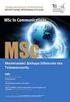 Βιβλιογραφία: Ανάπτυξη Διεπαφών Χρήστη σε Λειτουργικά Συστήματα Κινητών Συσκευών Προγραμματισμός Android Ian Clifton. AndroidTM User Interface Design, Addison-Wesley, 2013 P. Deitel. H. Deitel, A. Deitel.
Βιβλιογραφία: Ανάπτυξη Διεπαφών Χρήστη σε Λειτουργικά Συστήματα Κινητών Συσκευών Προγραμματισμός Android Ian Clifton. AndroidTM User Interface Design, Addison-Wesley, 2013 P. Deitel. H. Deitel, A. Deitel.
Εργαστήριο Java. Διδάσκουσα: Εργαστηριακοί Συνεργάτες:
 Εργαστήριο Java Διδάσκουσα: Πρέντζα Ανδριάνα aprentza@unipi.gr Εργαστηριακοί Συνεργάτες: Γεωργιοπούλου Ρούλα Λύβας Χρήστος roulageorio@ssl-unipi.gr clyvas@unipi.gr Εργαστήρια Δευτέρα 18:00-20:00,Τρίτη
Εργαστήριο Java Διδάσκουσα: Πρέντζα Ανδριάνα aprentza@unipi.gr Εργαστηριακοί Συνεργάτες: Γεωργιοπούλου Ρούλα Λύβας Χρήστος roulageorio@ssl-unipi.gr clyvas@unipi.gr Εργαστήρια Δευτέρα 18:00-20:00,Τρίτη
Computer Setup Οδηγός χρήσης
 Computer Setup Οδηγός χρήσης Copyright 2007 Hewlett-Packard Development Company, L.P. Η ονομασία Windows είναι σήμα κατατεθέν της Microsoft Corporation στις Η.Π.Α. Οι πληροφορίες στο παρόν έγγραφο μπορεί
Computer Setup Οδηγός χρήσης Copyright 2007 Hewlett-Packard Development Company, L.P. Η ονομασία Windows είναι σήμα κατατεθέν της Microsoft Corporation στις Η.Π.Α. Οι πληροφορίες στο παρόν έγγραφο μπορεί
Microsoft PowerPoint 2007
 Information Technology Services and Solutions Σύμβουλοι Μηχανογράφησης και Εκπαίδευσης Στεφ. Σκουλούδη 27, Καλλίπολη, Πειραιάς 210 45 38 177 http://www.itss.gr/ Microsoft PowerPoint 2007 Κωνσταντίνος Κωβαίος
Information Technology Services and Solutions Σύμβουλοι Μηχανογράφησης και Εκπαίδευσης Στεφ. Σκουλούδη 27, Καλλίπολη, Πειραιάς 210 45 38 177 http://www.itss.gr/ Microsoft PowerPoint 2007 Κωνσταντίνος Κωβαίος
ΤΕΙ ΚΑΒΑΛΑΣ. Πτυχιακή εργασία ΕΙΣΑΓΩΓΗ. Μιλτιάδης Κακλαμάνης
 Σελίδα 1από ΤΕΙ ΚΑΒΑΛΑΣ Πτυχιακή εργασία Δικτυακή Εφαρμογή διαχείρισης ηλεκτρονικών εγγράφων υπηρεσίας. ΕΙΣΑΓΩΓΗ Μιλτιάδης Κακλαμάνης Σελίδα 2από Κατάλογος περιεχομένων ΕΙΣΑΓΩΓΗ...1 Σχετιζόμενα πρόσωπα...3
Σελίδα 1από ΤΕΙ ΚΑΒΑΛΑΣ Πτυχιακή εργασία Δικτυακή Εφαρμογή διαχείρισης ηλεκτρονικών εγγράφων υπηρεσίας. ΕΙΣΑΓΩΓΗ Μιλτιάδης Κακλαμάνης Σελίδα 2από Κατάλογος περιεχομένων ΕΙΣΑΓΩΓΗ...1 Σχετιζόμενα πρόσωπα...3
Αλλαγή της εμφάνισης κειμένου: μέγεθος γραμματοσειράς, είδος γραμματοσειράς
 3.3.1.1 Αλλαγή της εμφάνισης κειμένου: μέγεθος γραμματοσειράς, είδος γραμματοσειράς Γραμματοσειρές Η λέξη γραμματοσειρά αναφέρεται στο στυλ που εμφανίζονται τα γράμματα. Παρακάτω ακολουθούν κάποια παραδείγματα,
3.3.1.1 Αλλαγή της εμφάνισης κειμένου: μέγεθος γραμματοσειράς, είδος γραμματοσειράς Γραμματοσειρές Η λέξη γραμματοσειρά αναφέρεται στο στυλ που εμφανίζονται τα γράμματα. Παρακάτω ακολουθούν κάποια παραδείγματα,
Εγκατάσταση Microsoft SQL Server
 Εγκατάσταση Microsoft SQL Server Προϋποθέσεις Το xline E.R.P. υποστηρίζει τη σύνδεση με τον Microsoft SQL Server (2000 ή νεότερος) για την αποθήκευση και διαχείριση των δεδομένων του. Για να εγκατασταθεί
Εγκατάσταση Microsoft SQL Server Προϋποθέσεις Το xline E.R.P. υποστηρίζει τη σύνδεση με τον Microsoft SQL Server (2000 ή νεότερος) για την αποθήκευση και διαχείριση των δεδομένων του. Για να εγκατασταθεί
ΤΕΙ ΗΠΕΙΡΟΥ Τμήμα Τηλεπληροφορικής & Διοίκησης
 ΤΕΙ ΗΠΕΙΡΟΥ Τμήμα Τηλεπληροφορικής & Διοίκησης ΕΓΚΑΤΑΣΤΑΣΗ & ΠΑΡΑΜΕΤΡΟΠΟΙΗΣΗ INTERNET INFORMATION SERVER (IIS) ΓΙΑ ΥΛΟΠΟΙΗΣΗ ΥΠΗΡΕΣΙΩΝ ΔΙΑΔΙΚΤΥΟΥ (WEB SERVICES) ΣΠΟΥΔΑΣΤΡΙΑ:Μπάρδα Μαρία ΕΙΣΗΓΗΤΗΣ: Τσιαντής
ΤΕΙ ΗΠΕΙΡΟΥ Τμήμα Τηλεπληροφορικής & Διοίκησης ΕΓΚΑΤΑΣΤΑΣΗ & ΠΑΡΑΜΕΤΡΟΠΟΙΗΣΗ INTERNET INFORMATION SERVER (IIS) ΓΙΑ ΥΛΟΠΟΙΗΣΗ ΥΠΗΡΕΣΙΩΝ ΔΙΑΔΙΚΤΥΟΥ (WEB SERVICES) ΣΠΟΥΔΑΣΤΡΙΑ:Μπάρδα Μαρία ΕΙΣΗΓΗΤΗΣ: Τσιαντής
Χρήσιμες Λειτουργίες των. Windows 7
 Χρήσιμες Λειτουργίες των Windows 7 1 Περιεχόμενα Εισαγωγή... 3 Χαρακτηριστικά των Windows 7... 3 1. Θέματα (themes):... 3 1.1. Aero Peek... 4 1.2. Aero Shake:... 4 1.3. Aero Snap:... 4 1.4. Αero Flip:...
Χρήσιμες Λειτουργίες των Windows 7 1 Περιεχόμενα Εισαγωγή... 3 Χαρακτηριστικά των Windows 7... 3 1. Θέματα (themes):... 3 1.1. Aero Peek... 4 1.2. Aero Shake:... 4 1.3. Aero Snap:... 4 1.4. Αero Flip:...
ΔΗΜΙΟΥΡΓΙΑMOBILE ΕΦΑΡΜΟΓΩΝ ΓΙΑ ANDROID ΣΥΣΚΕΥΕΣ ΜΕ APPINVENTOR
 ΔΗΜΙΟΥΡΓΙΑMOBILE ΕΦΑΡΜΟΓΩΝ ΓΙΑ ANDROID ΣΥΣΚΕΥΕΣ ΜΕ APPINVENTOR Σοφία Τζελέπη Σύμβουλος Πληροφορικής Δυτ. Θεσ/νικης Απρίλιος 2013 http://users.sch.gr/stzelepi/portal stzelepi@sch.gr ΑΠΡΙΛΙΟΣ 2013 App Inventor
ΔΗΜΙΟΥΡΓΙΑMOBILE ΕΦΑΡΜΟΓΩΝ ΓΙΑ ANDROID ΣΥΣΚΕΥΕΣ ΜΕ APPINVENTOR Σοφία Τζελέπη Σύμβουλος Πληροφορικής Δυτ. Θεσ/νικης Απρίλιος 2013 http://users.sch.gr/stzelepi/portal stzelepi@sch.gr ΑΠΡΙΛΙΟΣ 2013 App Inventor
Microsoft PowerPoint 2010 Πανεπιστήμιο Κύπρου
 Microsoft PowerPoint 2010 Πανεπιστήμιο Κύπρου Ιούλιος 2017 Copyright 2017 Πανεπιστήμιο Κύπρου. Όλα τα πνευματικά δικαιώματα κατοχυρωμένα. Δημιουργός: Λευτέρης Γ. Ζαχαρία Πίνακας Περιεχομένων 1. Εισαγωγή....
Microsoft PowerPoint 2010 Πανεπιστήμιο Κύπρου Ιούλιος 2017 Copyright 2017 Πανεπιστήμιο Κύπρου. Όλα τα πνευματικά δικαιώματα κατοχυρωμένα. Δημιουργός: Λευτέρης Γ. Ζαχαρία Πίνακας Περιεχομένων 1. Εισαγωγή....
Sricam R CONCEPTUM. SricamPC. Εγχειρίδιο εφαρμογής
 Sricam Sricam Sricam Sricam Εγχειρίδιο εφαρμογής SricamPC 1. Τι μπορείτε να κάνετε με το SricamPC Το SricamPC είναι δωρεάν λογισμικό συμβατό με Microsoft Windows 7, 8 και 10. Το SricamPC σας επιτρέπει:
Sricam Sricam Sricam Sricam Εγχειρίδιο εφαρμογής SricamPC 1. Τι μπορείτε να κάνετε με το SricamPC Το SricamPC είναι δωρεάν λογισμικό συμβατό με Microsoft Windows 7, 8 και 10. Το SricamPC σας επιτρέπει:
ΕΓΧΕΙΡΙΔΙΟ ΧΡΗΣΗΣ GRS-1
 ΕΓΧΕΙΡΙΔΙΟ ΧΡΗΣΗΣ GRS-1 Σελίδα 1 ΓΕΝΙΚΑ - ΕΙΣΑΓΩΓΗ Το GRS-1 της TOPCON διαθέτει λειτουργικό σύστημα Windows CE NET 6.1 παρέχοντας την δυνατότητα εγκατάστασης οποιασδήποτε εφαρμογής και λογισμικού έκδοσης
ΕΓΧΕΙΡΙΔΙΟ ΧΡΗΣΗΣ GRS-1 Σελίδα 1 ΓΕΝΙΚΑ - ΕΙΣΑΓΩΓΗ Το GRS-1 της TOPCON διαθέτει λειτουργικό σύστημα Windows CE NET 6.1 παρέχοντας την δυνατότητα εγκατάστασης οποιασδήποτε εφαρμογής και λογισμικού έκδοσης
1. O FrontPage Explorer
 1. O FrontPage Explorer Στο παρελθόν, ο δηµιουργός µιας θέσης Ιστού έπρεπε να παρακολουθεί µόνος του τον τρόπο σύνδεσης των σελίδων του. Με το FrontPage Explorer µπορείτε να δηµιουργείτε ιστούς και να
1. O FrontPage Explorer Στο παρελθόν, ο δηµιουργός µιας θέσης Ιστού έπρεπε να παρακολουθεί µόνος του τον τρόπο σύνδεσης των σελίδων του. Με το FrontPage Explorer µπορείτε να δηµιουργείτε ιστούς και να
Κεφάλαιο 1 Χρήση προτύπου 2. Κεφάλαιο 2 Τροποποίηση μιας παρουσίασης 9. Κεφάλαιο 4 Προσθήκη αντικειμένων 26. Κεφάλαιο 5 Ειδικά εφέ 35
 Περιεχόμενα Κεφάλαιο 1 Χρήση προτύπου 2 Κεφάλαιο 2 Τροποποίηση μιας παρουσίασης 9 Κεφάλαιο 3 Εφαρμογή σχεδίων 19 Κεφάλαιο 4 Προσθήκη αντικειμένων 26 Κεφάλαιο 5 Ειδικά εφέ 35 Κεφάλαιο 6 Κουμπιά ενεργειών
Περιεχόμενα Κεφάλαιο 1 Χρήση προτύπου 2 Κεφάλαιο 2 Τροποποίηση μιας παρουσίασης 9 Κεφάλαιο 3 Εφαρμογή σχεδίων 19 Κεφάλαιο 4 Προσθήκη αντικειμένων 26 Κεφάλαιο 5 Ειδικά εφέ 35 Κεφάλαιο 6 Κουμπιά ενεργειών
Browsers. Λειτουργικότητα και Παραμετροποίηση
 Browsers Λειτουργικότητα και Παραμετροποίηση 1 Πίνακας περιεχομένων Γενική περιγραφή... 3 Γενικά... 3 Ποιο αναλυτικά τα μέρη ενός browser... 4 Φίλτρα αναζήτησης... 4 Σενάρια αναζήτησης... 4 Όψεις εμφάνισης
Browsers Λειτουργικότητα και Παραμετροποίηση 1 Πίνακας περιεχομένων Γενική περιγραφή... 3 Γενικά... 3 Ποιο αναλυτικά τα μέρη ενός browser... 4 Φίλτρα αναζήτησης... 4 Σενάρια αναζήτησης... 4 Όψεις εμφάνισης
Μπορείτε τα δείτε βιντεάκι με τη διαδικασία εδώ: http://www.greektuts.net/greek-in-joomla/
 1) Εμφάνιση ιστοσελίδας Ανοίγουμε το πρόγραμμα πλοήγησης (Firefox, Chrome, Internet Explorer κτλ) και στη γραμμή διευθύνσεων πληκτρολογούμε τη διεύθυνση http://localhost ή http://127.0.0.1. Αν δεν βλέπουμε
1) Εμφάνιση ιστοσελίδας Ανοίγουμε το πρόγραμμα πλοήγησης (Firefox, Chrome, Internet Explorer κτλ) και στη γραμμή διευθύνσεων πληκτρολογούμε τη διεύθυνση http://localhost ή http://127.0.0.1. Αν δεν βλέπουμε
ZTrade One version 1.1
 ZTrade One version 1.1 Περιεχόμενα 1. Πλοήγηση 2. Κατάσταση Εφαρμογής 3. Λίστα Μετοχών 4. Χαρτοφυλάκια 5. Ξένοι Δείκτες 6. Τεχνική Ανάλυση 7. Ειδοποιήσεις 8. Ρυθμίσεις 1. Πλοήγηση Η εφαρμογή οργανώνεται
ZTrade One version 1.1 Περιεχόμενα 1. Πλοήγηση 2. Κατάσταση Εφαρμογής 3. Λίστα Μετοχών 4. Χαρτοφυλάκια 5. Ξένοι Δείκτες 6. Τεχνική Ανάλυση 7. Ειδοποιήσεις 8. Ρυθμίσεις 1. Πλοήγηση Η εφαρμογή οργανώνεται
Εγχειρίδιο εγκατάστασης και βασικής παραμετροποίησης σεναρίου εστίασης
 Εγχειρίδιο εγκατάστασης και βασικής παραμετροποίησης σεναρίου εστίασης Σε αυτό το εγχειρίδιο θα καλύψουμε τη μεθοδολογία εγκατάστασης ενός σεναρίου εστίασης από την αρχή έως το σημείο των βασικών ρυθμίσεων
Εγχειρίδιο εγκατάστασης και βασικής παραμετροποίησης σεναρίου εστίασης Σε αυτό το εγχειρίδιο θα καλύψουμε τη μεθοδολογία εγκατάστασης ενός σεναρίου εστίασης από την αρχή έως το σημείο των βασικών ρυθμίσεων
Σενάριο Εστίασης Win XP:
 Σενάριο Εστίασης Win XP: Υλικό: 1 Η/Υ (backoffice), 1 POS, 1 router Motorola, 1 PDA. Σενάριο: Sync του backoffice με το POS και merge του POS με το PDA. Προϋποθέσεις Software: 1) BACK OFFICE : WIN XP pro,.net
Σενάριο Εστίασης Win XP: Υλικό: 1 Η/Υ (backoffice), 1 POS, 1 router Motorola, 1 PDA. Σενάριο: Sync του backoffice με το POS και merge του POS με το PDA. Προϋποθέσεις Software: 1) BACK OFFICE : WIN XP pro,.net
Πρόσβαση μέσω webdav. ΚΕ.Δ.Δ. Τ.Ε.Ι. Μεσολογγίου. 3. Στην συνέχεια πληκτρολογούμε το username και το password και πατάμε στο κουμπί Είσοδος.
 Πρόσβαση μέσω webdav Πριν χρησιμοποιήσουμε το webdav θα πρέπει να κάνουμε login στο Pithos ώστε να αντιγράψουμε τα Credentials που απαιτούνται για την συνέχεια. Αυτό γίνεται ακολουθώντας τα παρακάτω βήματα
Πρόσβαση μέσω webdav Πριν χρησιμοποιήσουμε το webdav θα πρέπει να κάνουμε login στο Pithos ώστε να αντιγράψουμε τα Credentials που απαιτούνται για την συνέχεια. Αυτό γίνεται ακολουθώντας τα παρακάτω βήματα
Οδηγός Εισαγωγή Χρηστών σε LDAP Server με χρήση. LdapAdmin TEMPLATE
 Οδηγός Εισαγωγή Χρηστών σε LDAP Server με χρήση LdapAdmin TEMPLATE Version 1 23/6/2017 Περιεχόμενα Ldap Admin... 2 Σύνδεση στον Ldap Server με την χρήση του Ldap Admin... 2 Εισαγωγή Χρήστη τύπου Employee-Affiliate
Οδηγός Εισαγωγή Χρηστών σε LDAP Server με χρήση LdapAdmin TEMPLATE Version 1 23/6/2017 Περιεχόμενα Ldap Admin... 2 Σύνδεση στον Ldap Server με την χρήση του Ldap Admin... 2 Εισαγωγή Χρήστη τύπου Employee-Affiliate
Βιοϊατρική τεχνολογία
 Τμήμα Μηχανικών Πληροφορικής & Τηλεπικοινωνιών Βιοϊατρική τεχνολογία Ενότητα 5: Οξύμετρο (OxyPro Project) Αν. καθηγητής Αγγελίδης Παντελής e-mail: paggelidis@uowm.gr ΕΕΔΙΠ Μπέλλου Σοφία e-mail: sbellou@uowm.gr
Τμήμα Μηχανικών Πληροφορικής & Τηλεπικοινωνιών Βιοϊατρική τεχνολογία Ενότητα 5: Οξύμετρο (OxyPro Project) Αν. καθηγητής Αγγελίδης Παντελής e-mail: paggelidis@uowm.gr ΕΕΔΙΠ Μπέλλου Σοφία e-mail: sbellou@uowm.gr
Περιεχόμενα. Λίγα λόγια από το συγγραφέα Windows Vista Επιφάνεια εργασίας Γραμμή εργασιών... 31
 Περιεχόμενα Λίγα λόγια από το συγγραφέα... 7 91 Windows Vista... 9 92 Επιφάνεια εργασίας... 18 93 Γραμμή εργασιών... 31 94 Χειρισμός παραθύρων... 53 95 Το παράθυρο Υπολογιστής... 77 96 Το μενού Έναρξη...
Περιεχόμενα Λίγα λόγια από το συγγραφέα... 7 91 Windows Vista... 9 92 Επιφάνεια εργασίας... 18 93 Γραμμή εργασιών... 31 94 Χειρισμός παραθύρων... 53 95 Το παράθυρο Υπολογιστής... 77 96 Το μενού Έναρξη...
ΠΑΝΕΠΙΣΤΗΜΙΟ ΚΥΠΡΟΥ ΥΠΗΡΕΣΙΑ ΠΛΗΡΟΦΟΡΙΚΗΣ ΥΠΟΔΟΜΗΣ ΟΔΗΓΟΣ ΧΡΗΣΗΣ ΤΗΣ ΥΠΗΡΕΣΙΑΣ ΤΗΛΕΟΜΟΙΟΤΥΠΟΥ (FAX) ΜΕΣΩ ΤΗΣ ΔΙΑΔΙΚΤΥΑΚΗΣ ΕΦΑΡΜΟΓΗΣ WEBUTIL
 ΠΑΝΕΠΙΣΤΗΜΙΟ ΚΥΠΡΟΥ ΥΠΗΡΕΣΙΑ ΠΛΗΡΟΦΟΡΙΚΗΣ ΥΠΟΔΟΜΗΣ ΟΔΗΓΟΣ ΧΡΗΣΗΣ ΤΗΣ ΥΠΗΡΕΣΙΑΣ ΤΗΛΕΟΜΟΙΟΤΥΠΟΥ (FAX) ΜΕΣΩ ΤΗΣ ΔΙΑΔΙΚΤΥΑΚΗΣ ΕΦΑΡΜΟΓΗΣ WEBUTIL ΥΠΗΡΕΣΙΑ ΠΛΗΡΟΦΟΡΙΚΩΝ ΣΥΣΤΗΜΑΤΩΝ ΥΠΣ-ΕΔ/97 11/01/2017 Περιεχόμενα
ΠΑΝΕΠΙΣΤΗΜΙΟ ΚΥΠΡΟΥ ΥΠΗΡΕΣΙΑ ΠΛΗΡΟΦΟΡΙΚΗΣ ΥΠΟΔΟΜΗΣ ΟΔΗΓΟΣ ΧΡΗΣΗΣ ΤΗΣ ΥΠΗΡΕΣΙΑΣ ΤΗΛΕΟΜΟΙΟΤΥΠΟΥ (FAX) ΜΕΣΩ ΤΗΣ ΔΙΑΔΙΚΤΥΑΚΗΣ ΕΦΑΡΜΟΓΗΣ WEBUTIL ΥΠΗΡΕΣΙΑ ΠΛΗΡΟΦΟΡΙΚΩΝ ΣΥΣΤΗΜΑΤΩΝ ΥΠΣ-ΕΔ/97 11/01/2017 Περιεχόμενα
ΕΡΓΑΣΤΗΡΙΟ 16. Χρησιμοποιώντας τον Αποσφαλματιστή (Debugger) του Eclipse
 ΕΡΓΑΣΤΗΡΙΟ 16 Χρησιμοποιώντας τον Αποσφαλματιστή (Debugger) του Eclipse 1. Δημιουργήστε ένα νέο project και ενσωματώστε το πρόγραμμα Fibonacci.java. 2. Βεβαιωθείτε ότι μεταγλωττίζει σωστά. Σχήμα 1: Adding
ΕΡΓΑΣΤΗΡΙΟ 16 Χρησιμοποιώντας τον Αποσφαλματιστή (Debugger) του Eclipse 1. Δημιουργήστε ένα νέο project και ενσωματώστε το πρόγραμμα Fibonacci.java. 2. Βεβαιωθείτε ότι μεταγλωττίζει σωστά. Σχήμα 1: Adding
ΣΥΣΤΗΜΑΤΑ SCADA. Μέρος 5. Δικτύωση για Απομακρυσμένο Έλεγχο και Μεταφορά Δεδομένων
 ΣΥΣΤΗΜΑΤΑ SCADA Μέρος 5 Δικτύωση για Απομακρυσμένο Έλεγχο και Μεταφορά Δεδομένων 1 Αναφορές 1. Taking Your Measurements to the Web with Lab VIEW : Ενδιαφέρον και περιεκτικό άρθρο από την ιστοσελίδα της
ΣΥΣΤΗΜΑΤΑ SCADA Μέρος 5 Δικτύωση για Απομακρυσμένο Έλεγχο και Μεταφορά Δεδομένων 1 Αναφορές 1. Taking Your Measurements to the Web with Lab VIEW : Ενδιαφέρον και περιεκτικό άρθρο από την ιστοσελίδα της
Δημιουργώντας μια εφαρμογή ζωγραφικής. 2 η Εργασία
 Δημιουργώντας μια εφαρμογή ζωγραφικής 2 η Εργασία Απαιτήσεις 1. Σύνδεση στο Διαδίκτυο (διότι οι εφαρμογές δημιουργούνται online) 2. Εγκατεστημένος ο Browser Google Chrome 3. Υπαρκτός λογαριασμός Gmail
Δημιουργώντας μια εφαρμογή ζωγραφικής 2 η Εργασία Απαιτήσεις 1. Σύνδεση στο Διαδίκτυο (διότι οι εφαρμογές δημιουργούνται online) 2. Εγκατεστημένος ο Browser Google Chrome 3. Υπαρκτός λογαριασμός Gmail
Μετά την εκκίνηση της εφαρμογής και πριν ξεκινήσει οποιοδήποτε έργο, εμφανίζεται μια οθόνη η οποία χωρίζεται σε μέρη.
 Web: http://www.loulakis.gr email: info@loulakis.gr Web:http://www.cadseminars.gr mail: info@cadseminars.gr 39 Περιβάλλον Εργασίας Το περιβάλλον εργασίας του Revit Architecture διαφοροποιήθηκε σημαντικά
Web: http://www.loulakis.gr email: info@loulakis.gr Web:http://www.cadseminars.gr mail: info@cadseminars.gr 39 Περιβάλλον Εργασίας Το περιβάλλον εργασίας του Revit Architecture διαφοροποιήθηκε σημαντικά
Εγκατάσταση της έκδοσης 5.30
 Μελίσσια, 23 Φεβρουαρίου 2010 Εγκατάσταση της έκδοσης 5.30 Περιεχόμενα Φακέλου Ο φάκελος που παραλάβατε περιέχει 1 CD και τις οδηγίες που διαβάζετε. Αντίγραφα Ασφαλείας Λόγω των μετασχηματισμών που θα
Μελίσσια, 23 Φεβρουαρίου 2010 Εγκατάσταση της έκδοσης 5.30 Περιεχόμενα Φακέλου Ο φάκελος που παραλάβατε περιέχει 1 CD και τις οδηγίες που διαβάζετε. Αντίγραφα Ασφαλείας Λόγω των μετασχηματισμών που θα
Βασική εγκατάσταση Asterisk σε Linux
 Βασική εγκατάσταση Asterisk σε Linux 1 Πι νακας περιεχομε νων ΓΕΝΙΚΆ... 3 ΕΓΚΑΤΆΣΤΑΣΗ ΛΟΓΙΣΜΙΚΟΎ... 4 LINUX MYSQL ASTERISK - UTILITIES... 4 ACCS (ALTEC CALL CENTER SERVER)... 5 Εγκατάσταση σε περιβάλλον
Βασική εγκατάσταση Asterisk σε Linux 1 Πι νακας περιεχομε νων ΓΕΝΙΚΆ... 3 ΕΓΚΑΤΆΣΤΑΣΗ ΛΟΓΙΣΜΙΚΟΎ... 4 LINUX MYSQL ASTERISK - UTILITIES... 4 ACCS (ALTEC CALL CENTER SERVER)... 5 Εγκατάσταση σε περιβάλλον
ΔΕ10: Πληροφοριακά Συστήματα Διοίκησης IΙ Εργαστήριο # 2
 ΔΕ10: Πληροφοριακά Συστήματα Διοίκησης IΙ Εργαστήριο # 2 Dreamweaver 1/7 Εισαγωγή Το Dreamweaver είναι ένας HTML editor που αναπτύχθηκε από την Macromedia. Είναι WYSIWYG (What You See Is What You Get),
ΔΕ10: Πληροφοριακά Συστήματα Διοίκησης IΙ Εργαστήριο # 2 Dreamweaver 1/7 Εισαγωγή Το Dreamweaver είναι ένας HTML editor που αναπτύχθηκε από την Macromedia. Είναι WYSIWYG (What You See Is What You Get),
Μενού Προβολή. Προβολές εγγράφου
 Μενού Προβολή Προβολές εγγράφου Το Word παρέχει πέντε διαφορετικού είδους προβολές στον χρήστη, οι οποίες και βρίσκονται στο μενού Προβολή (View). Εναλλακτικά μπορούμε να επιλέξουμε το είδος προβολής που
Μενού Προβολή Προβολές εγγράφου Το Word παρέχει πέντε διαφορετικού είδους προβολές στον χρήστη, οι οποίες και βρίσκονται στο μενού Προβολή (View). Εναλλακτικά μπορούμε να επιλέξουμε το είδος προβολής που
Προγραμματισμός Ι. Εργαστήριο 1 ο Περιβάλλον Εργασίας. Νικόλαος Δ. Τσελίκας Κυριακή Θ. Σεκλού
 Προγραμματισμός Ι Εργαστήριο 1 ο Περιβάλλον Εργασίας Νικόλαος Δ. Τσελίκας ntsel@uop.gr Κυριακή Θ. Σεκλού kseklou@uop.gr Εργαστήριο στον Προγραμματισμό Ι - Τμήμα Πληροφορικής και Τηλεπικοινωνιών - Πανεπιστήμιο
Προγραμματισμός Ι Εργαστήριο 1 ο Περιβάλλον Εργασίας Νικόλαος Δ. Τσελίκας ntsel@uop.gr Κυριακή Θ. Σεκλού kseklou@uop.gr Εργαστήριο στον Προγραμματισμό Ι - Τμήμα Πληροφορικής και Τηλεπικοινωνιών - Πανεπιστήμιο
